PHILIPS 42PFK7509 User Manual [hu]
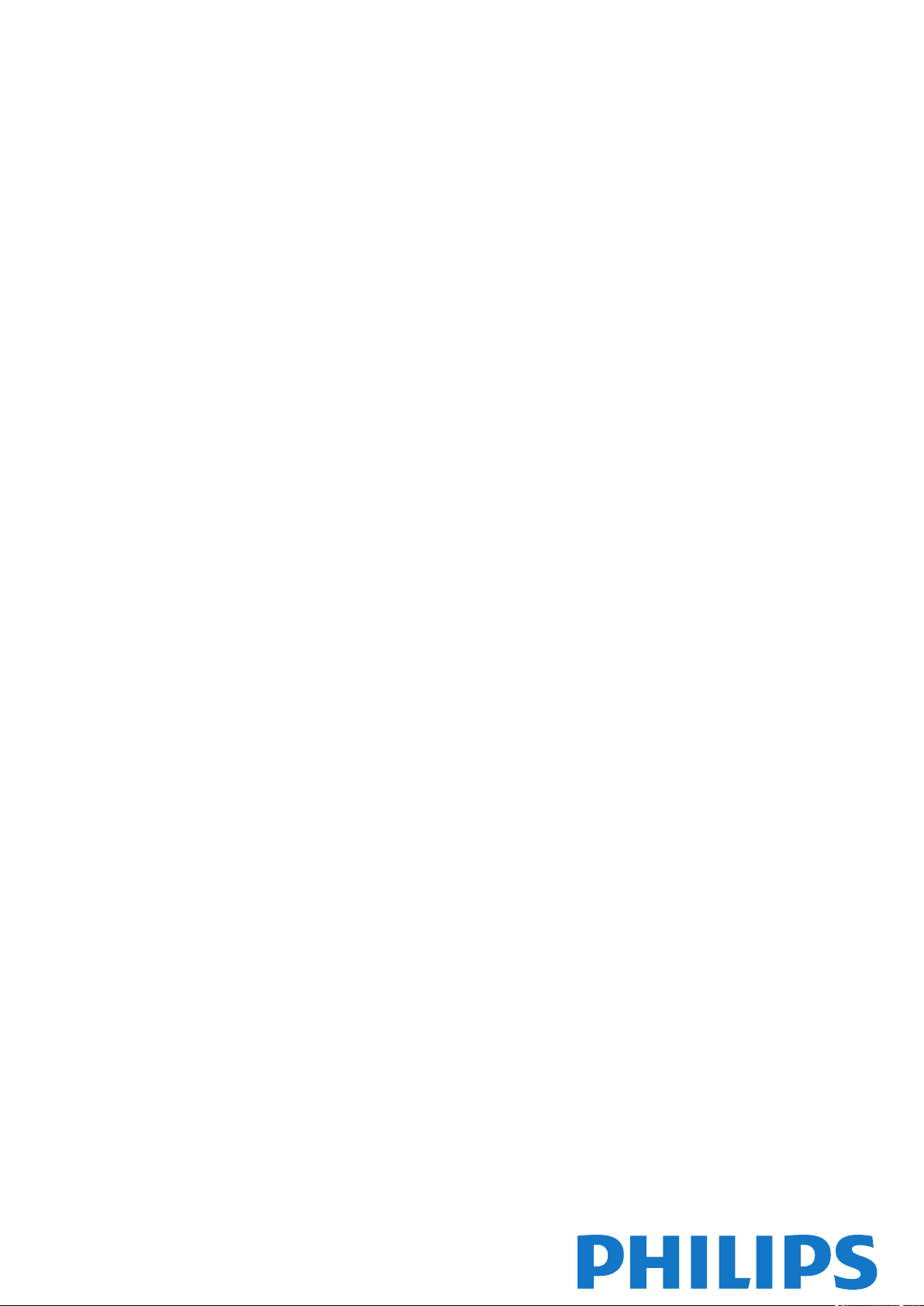
Register your product and get support at Ultra Slim Smart LED TV
www.philips.com/welcome
42PFK7509
42PFS7509
47PFK7509
47PFS7509
55PFK7509
55PFS7509
Útmutató
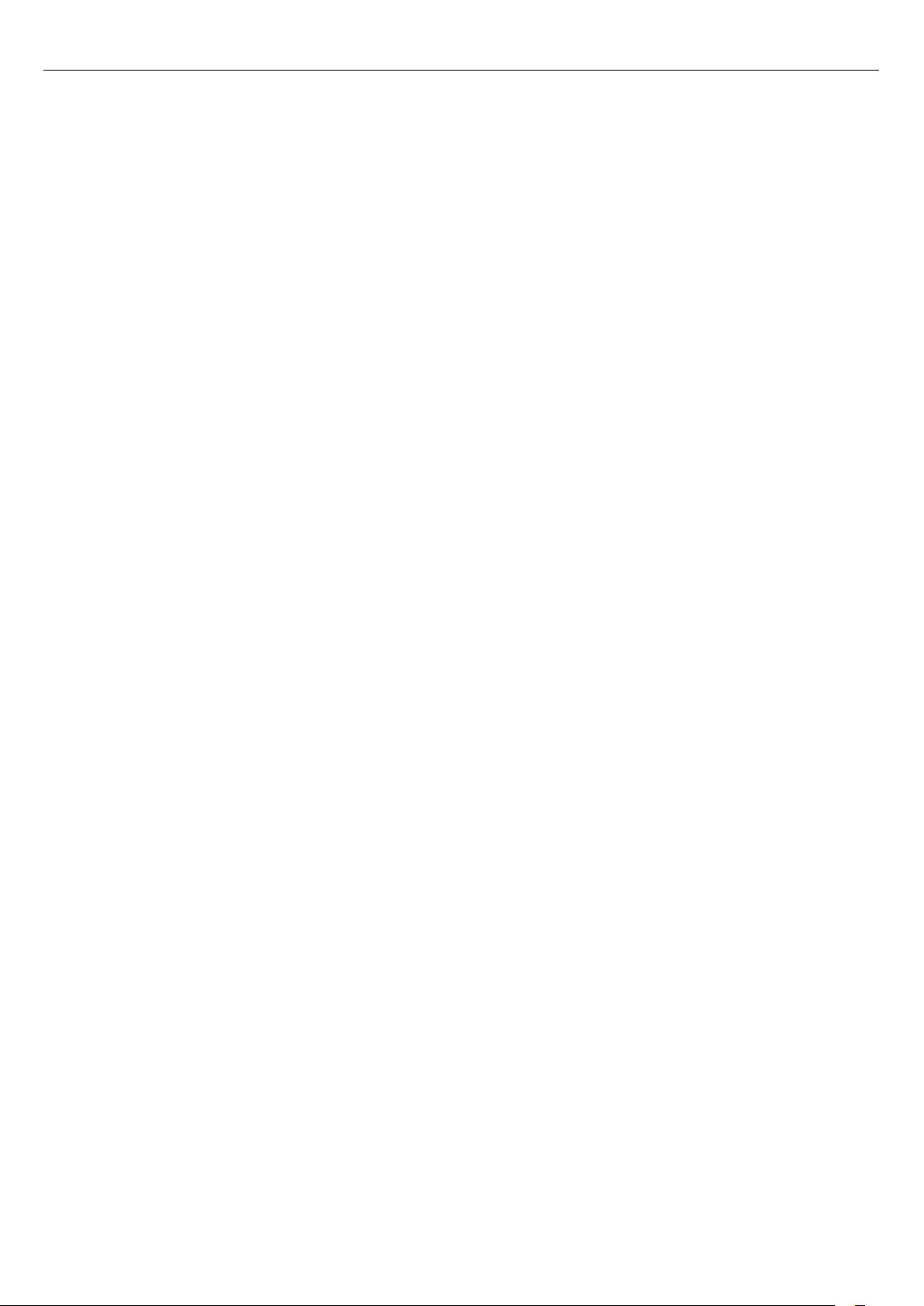
Tartalom
1 Az új TV-készülékem 4
1.1 Smart TV 4
1.2 App gallery (App galéria) 4
1.3 Kölcsönzött videók 4
1.4 Közösségi hálózatok 4
1.5 Ambilight+hue 4
1.6 Skype 5
1.7 Okostelefonok és táblagépek 5
1.8 Pause TV funkció és felvételkészítés 5
1.9 Játék 5
1.10 EasyLink 6
2 Üzembe helyezés 7
2.1 Biztonsági utasítások elolvasása 7
2.2 TV-állvány vagy falra szerelés 7
2.3 Tanácsok az elhelyezéssel kapcsolatban 7
2.4 Tápkábel 7
2.5 Antennakábel 8
2.6 Műholdvevő antenna 8
3 Hálózat 9
3.1 Vezeték nélküli hálózat 9
3.2 vezetékes hálózat 10
3.3 Hálózati beállítások 10
4 Csatlakozók 12
4.1 Tanácsok a csatlakoztatáshoz 12
4.2 EasyLink HDMI CEC 13
4.3 Közös interfész – CAM 14
4.4 Beltéri egység (STB) 15
4.5 Műholdvevő 15
4.6 Házimozirendszer 16
4.7 Blu-ray lemezlejátszó 17
4.8 DVD-lejátszó 18
4.9 Játék konzol 18
4.10 USB-s merevlemez 19
4.11 USB billentyűzet vagy egér 19
4.12 USB flash meghajtó 20
4.13 Fényképezőgép 21
4.14 Videokamera 21
4.15 Számítógép 22
4.16 Fejhallgató 22
4.17 Vezeték nélküli hangsugárzók 22
7.1 TV-csatornák megtekintése 30
7.2 Csatorna beállítása 35
8 Műholdas csatornák 40
8.1 Műholdas csatornák megtekintése 40
8.2 Műholdas csatornalista 40
8.3 Kedvenc műholdas csatornák 40
8.4 Műholdas csatornák zárolása 41
8.5 Műholdvétel beállítása 42
8.6 Műholdakkal kapcsolatos problémák 46
9 Főmenü 48
10 TV-műsorkalauz 49
10.1 Amire szüksége lesz 49
10.2 A TV-műsorkalauz használata 49
10.3 Felvételek 49
11 Források 50
11.1 Források listája 50
11.2 Készenlétből 50
11.3 EasyLink 50
12 Időzítők és óra 51
12.1 Időzített kikapcsoló 51
12.2 Óra 51
12.3 Időzítő kikapcsolása 51
13 3D 52
13.1 Amire szüksége lesz 52
13.2 A 3D szemüveg 52
13.3 A 3D szemüveg karbantartása 52
13.4 3D tartalmak megtekintése 52
13.5 Optimális 3D-élmény 53
13.6 Egészségügyi figyelmeztetés 53
14 Játékok 54
14.1 Játék 54
14.2 Két résztvevős játékok 54
15 Saját fényképek, videók és zenei tartalmak 55
15.1 USB csatlakozású eszközről vagy hálózati számítógépről 55
15.2 Wi-Fi Miracast 56
16 TV-műsor szüneteltetése 59
5 Bekapcsolás 24
5.1 Bekapcsolás vagy készenlét 24
5.2 A TV-készülék gombjai 24
5.3 Márkajelzés fényereje 24
6 Távvezérlő 25
6.1 A gombok áttekintése 25
6.2 billentyűzethez 26
6.3 Mutató 27
6.4 Infravörös érzékelő rádiófrekvenciás távvezérlőhöz 28
6.5 Párosítás a TV-készülékkel 28
6.6 Elemek 28
6.7 Tisztítás 29
7 TV-csatornák 30
17 Felvételek 60
17.1 Amire szüksége lesz 60
17.2 Műsor felvétele 60
17.3 Felvétel megnézése 60
18 Skype 62
18.1 Tudnivalók a Skype-ról 62
18.2 Amire szüksége lesz 62
18.3 A Skype használatának megkezdése 62
18.4 Skype-menü 63
18.5 Adatlap 63
18.6 Partnerlista 64
18.7 Hívás a Skype segítségével 65
18.8 Skype-egyenleg 67
18.9 Skype-beállítások 67
2
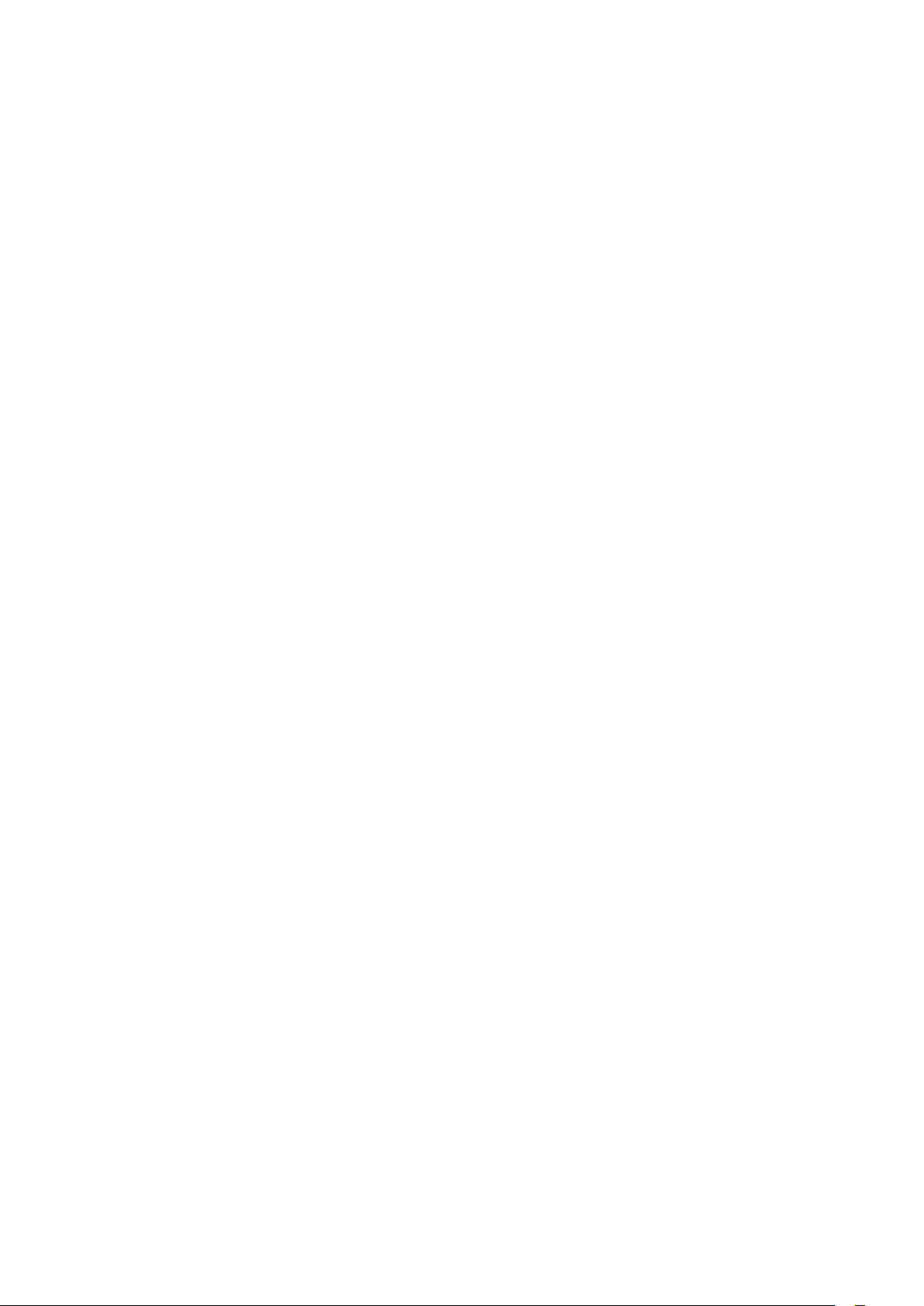
18.10 Kijelentkezés 68
18.11 A Skype bezárása 68
18.12 Használati feltételek és adatvédelmi irányelvek 69
19 Smart TV 70
19.1 Tudnivalók a Smart TV-ről 70
19.2 Amire szüksége lesz 70
19.3 A Smart TV beállítása 70
19.4 Smart TV alkalmazások 70
19.5 Multi view 72
19.6 A Smart TV visszaállítása 72
20 Multi room 74
20.1 Tudnivalók a Multi room funkcióról 74
20.2 Amire szüksége lesz 74
20.3 A Multi room funkció használata 74
21 Megosztás… 76
22 Beállítások 77
22.1 Beállítás menü 77
22.2 Képek 78
22.3 Hang 82
22.4 Ambilight 86
22.5 Univerzális hozzáférés 89
23 Termékjellemzők 91
23.1 Környezetvédelem 91
23.2 Nem műholdas TV-vétel 91
23.3 Műholdas TV-vétel 92
23.4 Kijelző 92
23.5 Tápellátás 92
23.6 Méretek és tömegadatok (75x9-es sorozat) 93
23.7 Csatlakoztathatóság 93
23.8 Multimédiás 93
24 Szoftver 95
24.1 Szoftverfrissítés 95
24.2 Szoftververzió 95
24.3 Nyílt forráskódú szoftver 95
24.4 Open source license 96
25 Hibaelhárítás és támogatás 101
25.1 Hibaelhárítás 101
25.2 Reg. 102
25.3 Súgó 102
25.4 Online támogatás 102
25.5 Vevőszolgálat, szerviz 103
26 Biztonság és karbantartás 104
26.1 Biztonság 104
26.2 Képernyő ápolása 105
27 Használati feltételek, szerzői jogok és licencek
106
27.1 Használati feltételek 106
27.2 Szerzői jogok és licencek 106
Tárgymutató 109
3
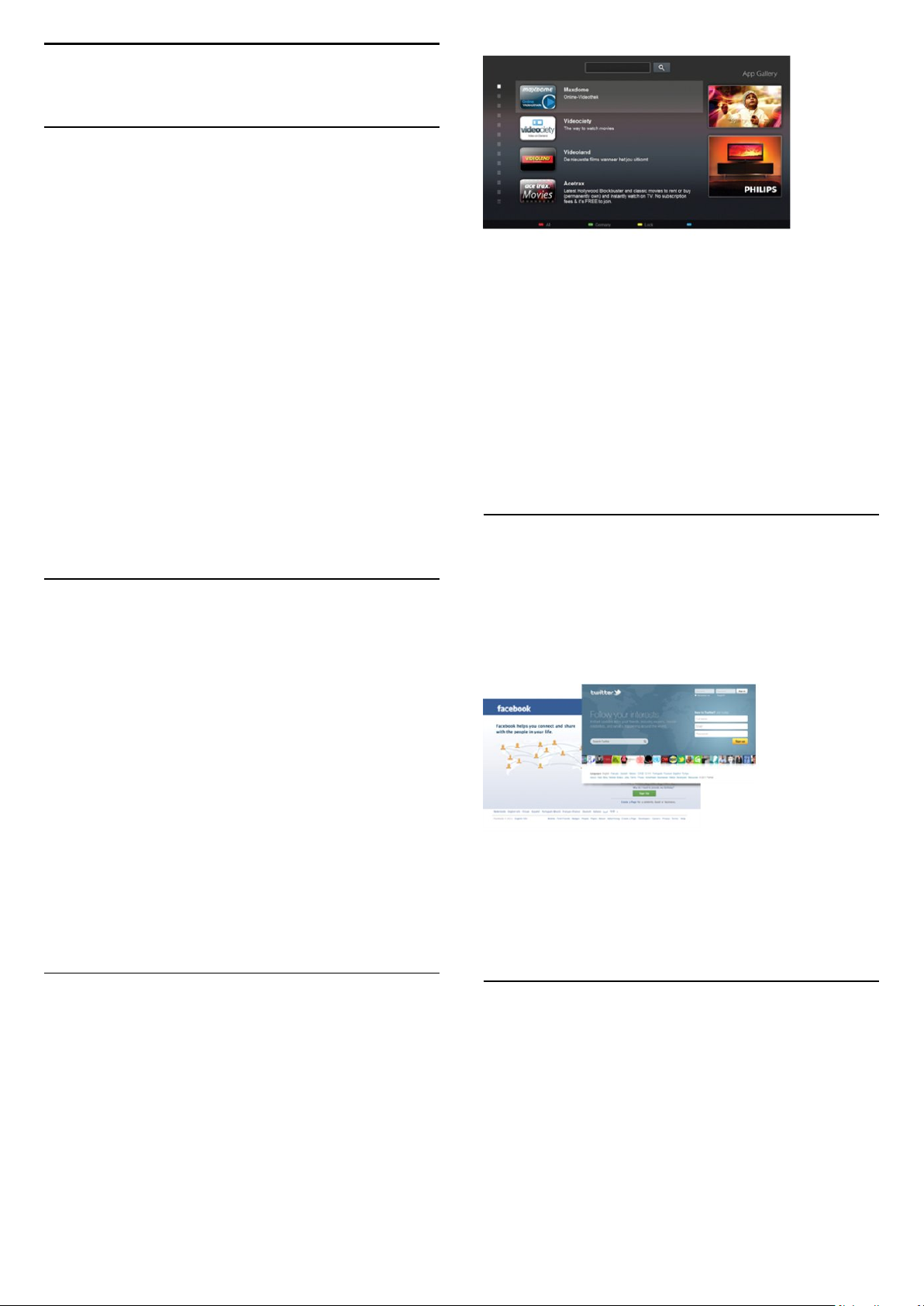
1
Az új TV-készülékem
1.1
Smart TV
Csatlakoztassa ezt a
Internetre, és fedezze fel a televíziózás új világát. A TV-készüléket
csatlakoztathatja a routerhez hálózati kábellel, de vezeték nélküli
Wi-Fi kapcsolatra is lehetőség van.
Amikor a TV csatlakoztatva van az otthoni hálózatra,
okostelefonnal fényképeket jeleníthet meg a TV-készüléken,
lejátszhatja a számítógépen tárolt videóit, vagy vezérelheti a TV-t
a táblagépéről.
Ha a TV csatlakoztatva van az Internetre, online videotékákból
kölcsönzött videókat nézhet, elolvashatja az online TVműsorkalauzt, vagy rögzítheti kedvenc tévéműsorát USBmerevlemezre.
A Smart TV-alkalmazások különböző szórakoztató és kényelmi
szolgáltatások széles skálájával szolgálják az Ön szórakozását.
A
Súgóban
Smart TV
1.2
nyomja meg a
témakört további információkért.
Philips Smart LED TV
Kulcsszavak
készüléket az
gombot, és keresse a
App gallery (App galéria)
Nyissa meg a Smart TV
alkalmazások – a TV-re szabott webhelyek gyűjteményének –
böngészéséhez.
App galéria
menüpontját az
Indítsa el a Smart TV készüléket, és adja hozzá a videotékaalkalmazást a Smart TV kezdőoldalához.
Nyissa meg a videotéka-alkalmazást, hozzon létre saját fiókot,
válassza ki a kívánt filmet, és indítsa el a lejátszást.
Nem kell többé a letöltéssel bajlódnia, a filmeket azonnal
megtekintheti*.
A
Súgóban
Kölcsönzött videók
* A kiválasztott videotéka videostreaming szolgáltatásától
függően.
1.4
nyomja meg a
témakört további információkért.
Kulcsszavak
gombot, és keresse a
Közösségi hálózatok
Ismerősei üzeneteinek megtekintéséhez nem kell bekapcsolnia a
számítógépet.
A Smart TV megnyitása után válassza ki a használni kívánt
közösségi hálózat
oldalát, és válaszolja meg üzeneteit a fotelból.
Találhat alkalmazást a YouTube-videókhoz, az országos
napilapokhoz, az online fényképalbumokhoz, a Facebookhoz, a
Twitterhez stb.
Rendelkezésre állnak alkalmazások az online videotékából
történő filmkölcsönzéshez, de találhat olyan alkalmazást is,
melynek segítségével megnézheti az elszalasztott műsorokat.
Ha az App galéria lehetőségnél nem találja, amit keresett,
böngéssze a világhálót a TV-ről.
A
Súgóban
App galéria
1.3
nyomja meg a
témakört további információkért.
Kulcsszavak
gombot, és keresse az
Kölcsönzött videók
Kölcsönzött videók
otthonából.
Egyszerűen csak kölcsönözze ki a legújabb filmet a helyi online
videotékából.
megtekintéséhez ki sem kell lépnie
A Smart TV támogatja a népszerű Facebook és Twitter
közösségi hálózatokat.
A
Súgóban
az
App galéria
1.5
nyomja meg a
témakört további információkért.
Kulcsszavak
gombot, és keresse
Ambilight+hue
Az
Ambilight+hue
lámpák kövessék a TV Ambilight színeit.
A Philips hue lámpák az egész szobára kiterjesztik az Ambilight
fényhatást. Ha még nem rendelkezik Philips hue lámpákkal,
vásárolja meg a
híd és 3 hue izzó), és telepítse az izzókat és a hidat. További
funkcióval beállíthatja, hogy a
Philips hue kezdőcsomagot
Philips hue
(tartalma egy hue
4
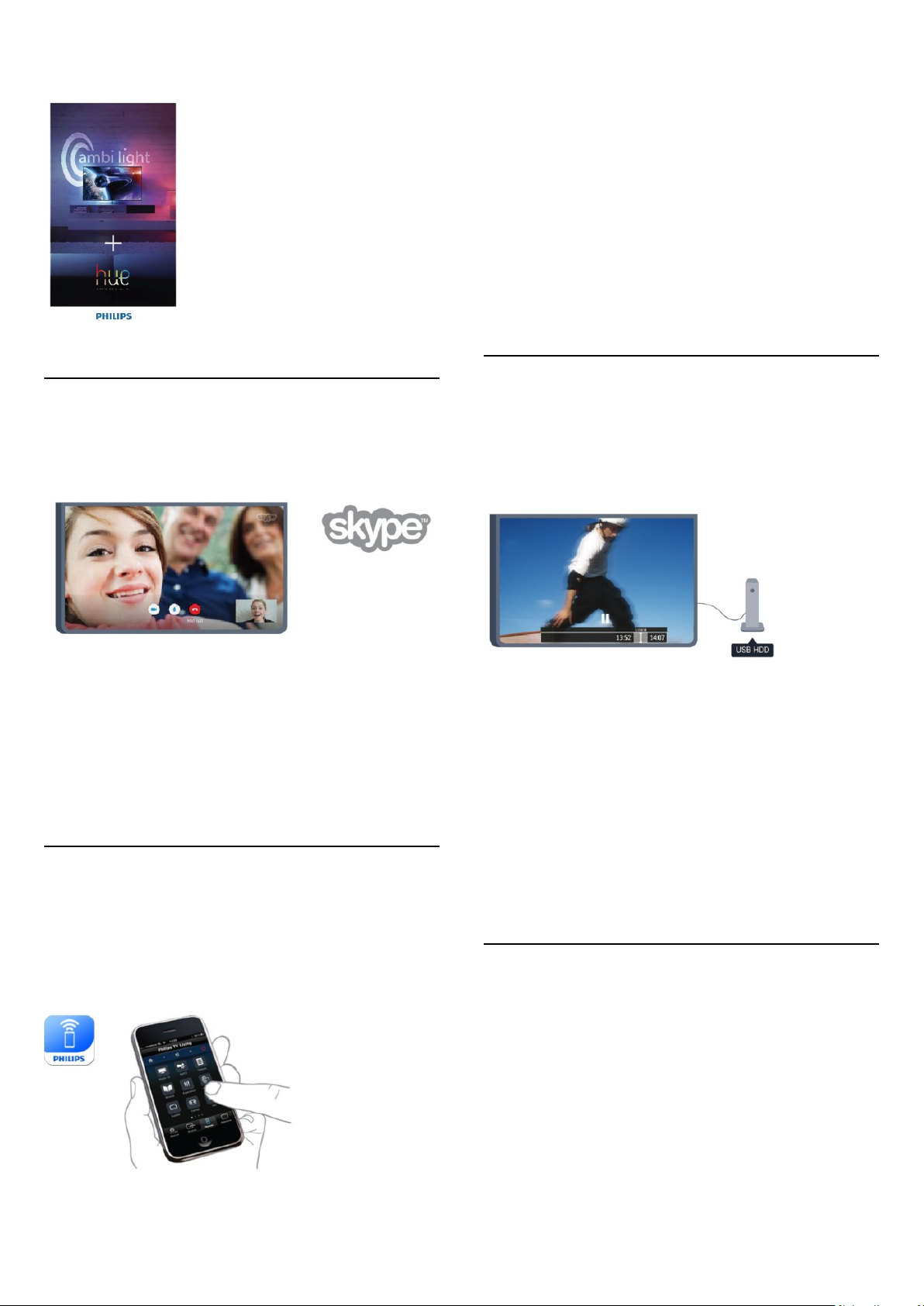
Philips hue izzókat külön vásárolhat.
TV-készülékét okostelefonjáról vagy táblagépéről is
működtetheti: csatornát válthat vagy beállíthatja a hangerőt. A
MyRemote alkalmazás segítségével fényképeket, zenét vagy
videókat küldhet telefonjával vagy táblagépével a számítógépről a
TV-készülékre. A táblagépen lévő MyRemote alkalmazással
ezenkívül egyetlen érintéssel megjelenítheti a TV-műsorkalauzt,
elolvashatja a műsorok leírását, és átkapcsolhatja a TV-készüléket
egy tetszőleges csatornára. A MyRemote alkalmazás iOS és
Android esetén érhető el.
1.6
Skype
A
Skype™
videohívásokat televíziójáról.
A világ bármely tájáról felhívhatja és láthatja ismerőseit.
Videohívás kezdeményezéséhez beépített mikrofonnal
rendelkező kamerára és gyors internetkapcsolatra van szükség.
Egyes Philips TV-készülékek beépített kamerával és mikrofonnal
rendelkeznek.
A
Súgóban
Skype
használatával ingyenesen kezdeményezhet
nyomja meg a
témakört további információkért.
Kulcsszavak
gombot, és keresse a
A
Súgóban
MyRemote alkalmazás
1.8
nyomja meg a
témakört további információkért.
Kulcsszavak
gombot, és keresse a
Pause TV funkció és
felvételkészítés
Ha
USB-merevlemezt
TV-csatornák adását megállíthatja és rögzítheti.
Szüneteltesse a TV-adást, miközben felveszi a telefont, vagy
egyszerűen csak tartson szünetet a sportközvetítés közben, és a
TV felveszi az adást az USB merevlemezre. Az adás
megtekintését folytathatja később bármikor.
Ha USB merevlemez van csatlakoztatva a készülékhez, digitális
adásokat is rögzíthet. A műsor nézése közben is készíthet
felvételt, valamint későbbi műsorok felvételét is ütemezheti.
csatlakoztat TV-készülékéhez, a digitális
1.7
Okostelefonok és táblagépek
Ha szeretné okostelefonját vagy táblagépét TV-távvezérlőként
vagy médiavezérlőként használni, töltse le a
alkalmazást okostelefonjának vagy táblagépének internetes
áruházából.
Philips MyRemote
A
Súgóban
TV-műsor megállítása
információkért.
1.9
nyomja meg a
vagy a
Kulcsszavak
Rögzítés
témakört további
gombot, és keresse a
Játék
Ha a főmenüben kiválasztja játékkonzolját, a TV automatikusan a
játékra hangolt beállításokra kapcsol.
Ha több résztvevős játékot játszik osztott képernyős módban,
beállíthatja a TV-készüléket úgy, hogy mindkét képernyőt
egyszerre teljes képernyőként jelenítse meg.
Így mindkét játékos jobban tud koncentrálni saját játékmenetére.
5
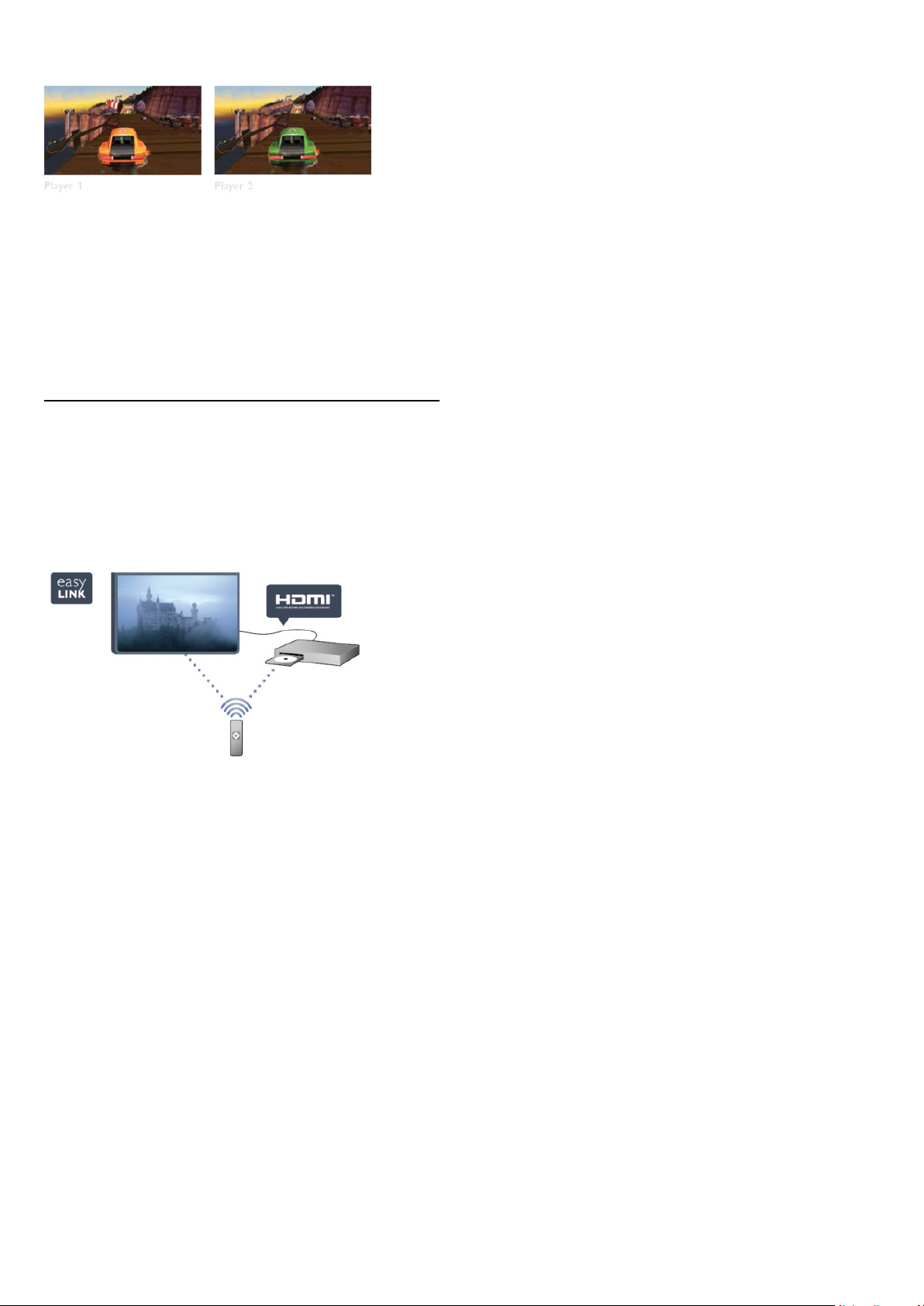
A TV 3D technológiával jeleníti meg a két képernyőt egyszerre.
Ha két résztvevős játékot szeretne játszani két különböző teljes
képernyős képpel, akkor mindkét játékos számára szükség van
3D szemüvegre.
A
Súgóban
Játékkonzol vagy Kétszereplős játékok
információkért.
1.10
nyomja meg a
Kulcsszavak
témakört további
gombot, és keresse a
EasyLink
Az
EasyLink
ray lejátszót vezérelhet a TV távvezérlőjével.
Az EasyLink a HDMI CEC szabvány használatával kommunikál a
csatlakoztatott eszközökkel.
használatával csatlakoztatott eszközöket, például Blu-
A
Súgóban
EasyLink
nyomja meg a
témakört további információkért.
Kulcsszavak
gombot, és keresse az
6
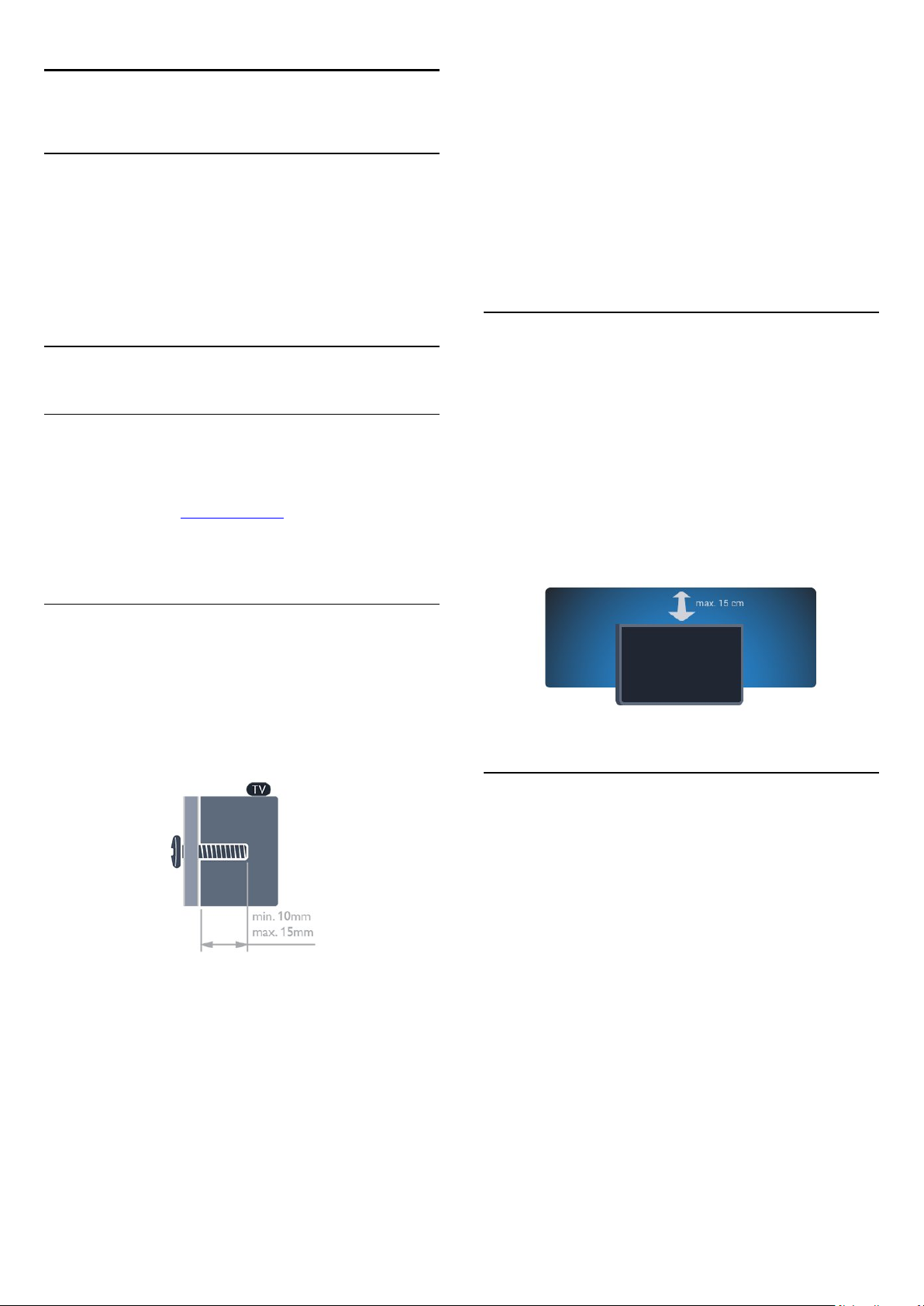
2
Üzembe helyezés
2.1
Biztonsági utasítások elolvasása
A TV-készülék használata előtt olvassa el a biztonsági
utasításokat.
A Súgóban lépjen a
pontra.
Biztonság és karbantartás
>
Biztonság
VESA MIS-F 400x400, M6
• 7109-es sorozatú 42"-os/47"-os TV-készülékek esetén
VESA MIS-F 300x300, M6
Vigyázat
A TV falra szereléséhez speciális szakértelem szükséges, és csak
képesített szakember végezheti. A TV falra szerelésének meg kell
felelnie a TV súlya szerinti biztonsági szabványoknak. A TVkészülék elhelyezése előtt olvassa el a biztonsági tudnivalókat is.
TP Vision Europe B.V. nem vállal felelősséget a helytelen
rögzítésből adódó balesetekért vagy sérülésekért.
2.3
2.2
TV-állvány vagy falra szerelés
TV-állvány
A TV-állvány szerelési utasításait a TV-készülékhez mellékelt
Gyors üzembe helyezési útmutatóban találja. Ha elveszítette az
útmutatót, letöltheti a www.philips.com honlapról.
A TV típusjelével megkeresheti a letölthető Gyors üzembe
helyezési útmutatót.
Falra szerelés
A TV-készülék fel van készítve (külön megvásárolható) VESAkompatibilis fali konzolra történő felszereléshez.
Fali konzol vásárlásakor használja a következő VESA-kódot:
A konzol biztonságos rögzítéséhez használjon az ábrán jelölt
hosszúságú csavarokat.
Tanácsok az elhelyezéssel
kapcsolatban
• Úgy helyezze el a készüléket, hogy a képernyőre ne essen
közvetlen fény.
• Az Ambilight hatás érvényesüléséhez legjobb a sötét
környezet.
• A faltól legfeljebb 15 cm-re helyezze el a TV-készüléket.
• A TV-nézés ideális távolsága a képernyőátló hosszának
3-szorosa. Amikor leül, szemének egy szintben kell lennie a
képernyő közepével.
2.4
• 7559-es sorozatú 65"-os TV-készülékek esetén
VESA MIS-F 400x400, M6
• 7509-es sorozatú 42"-os/47"-os/55"-os TV-készülékek esetén
VESA MIS-F 400x400, M6
• 7309-es sorozatú 42"-os/47"-os/55"-os TV-készülékek esetén
VESA MIS-F 400x400, M6
• 7179/7189/7199-es sorozatú 42"-os/47"-os/55"-os TVkészülékek esetén
VESA MIS-F 400x400, M6
• 7109-es sorozatú 55"-os TV-készülékek esetén
Tápkábel
• Csatlakoztassa a tápkábelt a TV-készülék hátulján található
POWER
• Ellenőrizze, hogy a tápkábel stabilan illeszkedik-e a
csatlakozóba.
• Gondoskodjon róla, hogy a csatlakozódugó a fali aljzatnál
mindig hozzáférhető maradjon.
• A tápkábel kihúzásakor soha ne a kábelt, hanem a
csatlakozódugót húzza.
7
csatlakozóba.
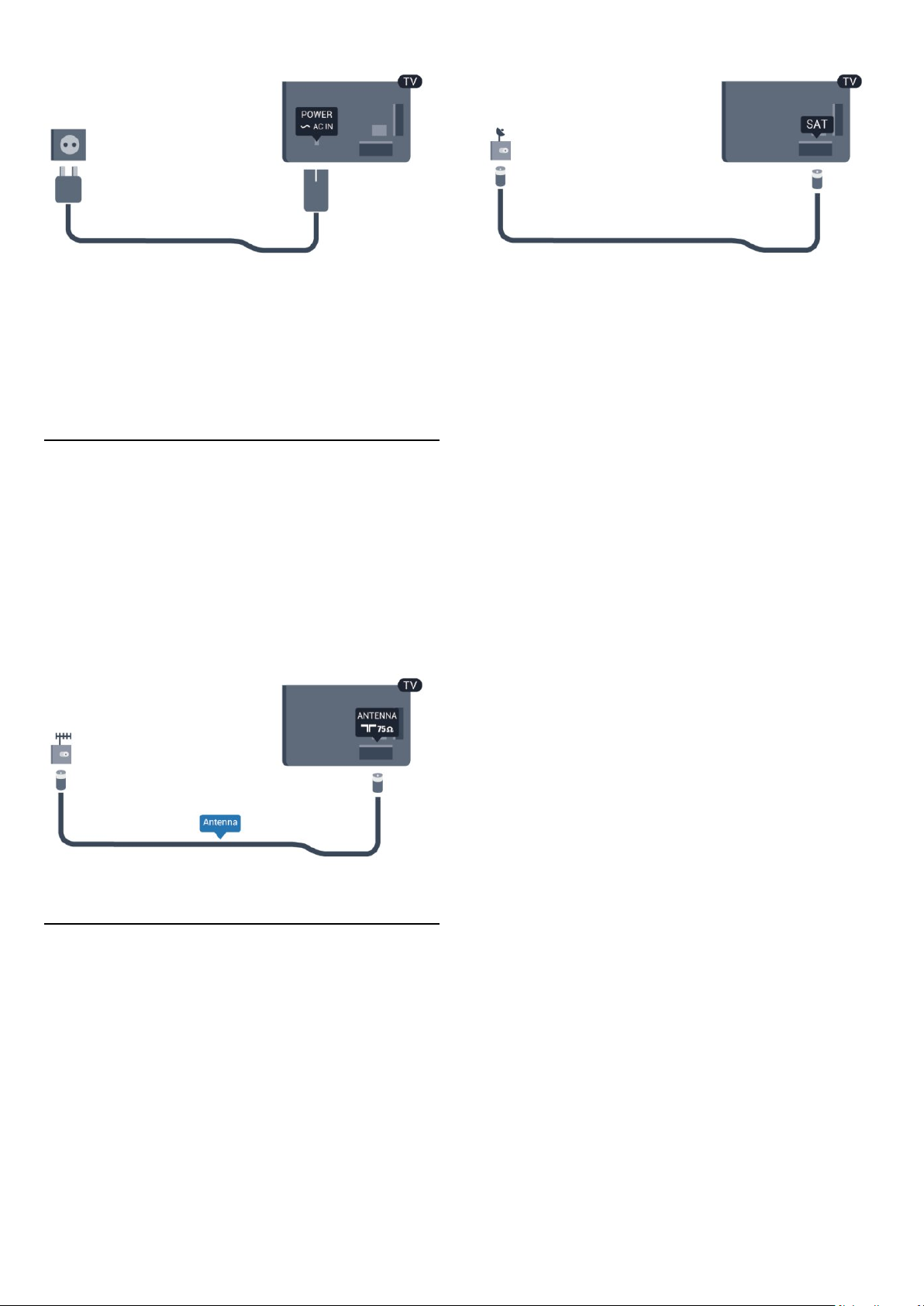
Bár ez a TV-készülék rendkívül keveset fogyaszt készenléti
üzemmódban, energiatakarékossági megfontolásokból húzza ki a
hálózati kábelt, ha hosszabb ideig nem használja a készüléket.
A
Súgóban
Bekapcsolás témakört a TV-készülék be-, illetve kikapcsolására
vonatkozó további információkért.
2.5
nyomja meg a
Kulcsszavak
gombot, és keresse a
Antennakábel
Illessze az antenna csatlakozódugóját stabilan a TV-készülék
hátulján található
Csatlakoztathatja saját antennáját, vagy antennaelosztó
rendszerből érkező jelet is foghat. Használjon 75 ohmos,
koaxiális IEC RF antennacsatlakozót.
Ezt az antennacsatlakozót DVB-T és DVB-C bemeneti jelekhez
használja.
ANTENNA
foglalatba.
2.6
Műholdvevő antenna
Illessze az F típusú műholdas csatlakozót a TV-készülék hátulján
található
műholdas csatlakozóba.
SAT
8
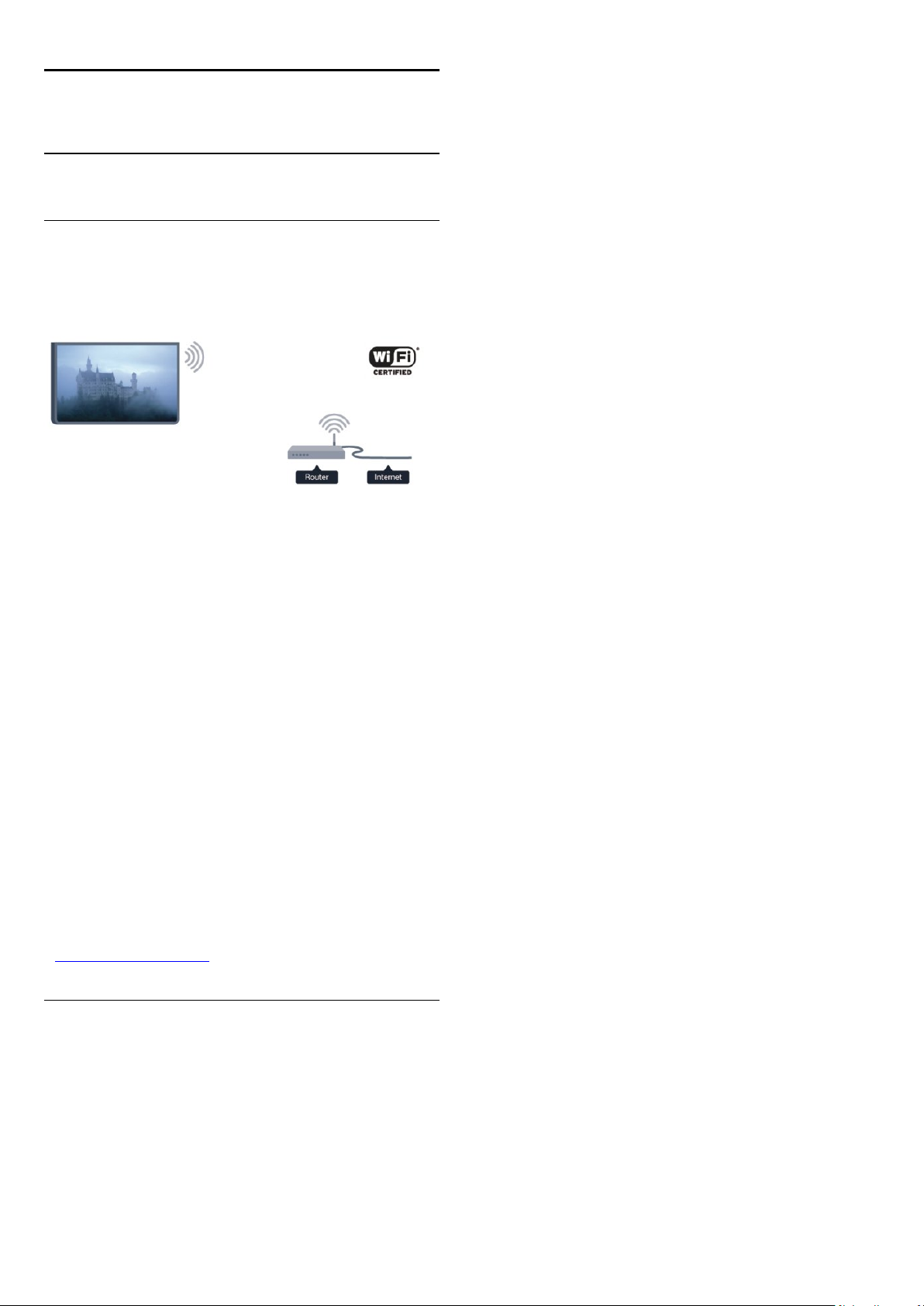
3
Hálózat
3.1
Vezeték nélküli hálózat
Amire szüksége lesz
Ha a TV készüléket vezeték nélkül csatlakoztatja az Internethez,
akkor vezeték nélküli routerre van szüksége. Használjon
nagysebességű (szélessávú) internetkapcsolatot.
4. lépés
OK
5. lépés
meg az OK gombot.
6. lépés
hálózat kereséséhez. Ha WPS (Wi-Fi Protected Setup)
funkcióval rendelkező routert használ, választhatja a
lehetőséget. Adja meg a kívánt beállítást, és nyomja meg az
gombot.
•
Válassza a
(vezeték nélküli router) kereséséhez. A TV-készülék több
vezeték nélküli hálózatot is találhat a közelben.
•
Ha routere rendelkezik WPS funkcióval, a routert keresés nélkül,
közvetlenül is csatlakoztathatja. Menjen a routerhez, és nyomja
meg a WPS gombot, majd 2 percen belül térjen vissza a TVkészülékhez. Ezután nyomja meg a
csatlakozáshoz.
Ha a vezeték nélküli hálózat WEP titkosítást használó eszközöket
tartalmaz, a WPS nem használható.
Ha
válassza a
– Válassza a
gombot.
– Válassza a
– Válassza a
Szkennelés, letapogatás
Keresés
WPS
WPS PIN-kódot
Keresés
Csatlakozás
Vezeték nélküli
Keresés
lehetőséget a vezeték nélküli hálózat
kell használnia a csatlakozáshoz, akkor
lehetőséget a WPS helyett.
lehetőséget, és nyomja meg az
lehetőséget, és nyomja
lehetőséget a vezeték nélküli
WPS
Csatlakozás
gombot a
OK
Hálózati eszközök
A TV-készülék képes a vezeték nélküli hálózaton található más
eszközökhöz, például számítógépekhez vagy okostelefonokhoz
csatlakozni. Microsoft Windows vagy Apple OS X operációs
rendszert futtató számítógépeket használhat.
Fájlmegosztás
Ezen a TV-készüléken megnyithatja a számítógépén tárolt
fényképeit, zeneszámait és videóit. Használja a médiaszerverszoftverek legújabb verzióit, például a Philips MediaManager*, a
Windows Media Player 11, a Twonky™ vagy hasonló
szoftvereket.
Telepítse a médiaszerver-szoftvert számítógépére, és állítsa be a
médiafájlok TV-készülékkel való megosztására. További
információkért olvassa el a médiaszerver-szoftver kézikönyvét. A
fájlok TV-készüléken való megtekintéséhez vagy lejátszásához a
szoftvernek futnia kell a számítógépén.
* A Philips MediaManager szoftvert a Philips támogatási oldaláról,
a www.philips.com/support címről töltheti le.
A kapcsolat kiépítése
7. lépés
nélküli hálózatát, és nyomja meg az OK gombot.
Ha hálózata nincs a listában, mert a hálózatnév rejtett (a
routeren kikapcsolta az SSID sugárzását), válassza a
lehetőséget a hálózatnév saját kezű beírásához.
8. lépés
kulcsot (WEP, WPA vagy WPA2). Ha ehhez a hálózathoz már
korábban megadta a titkosítási kulcsot, akkor választhatja a
Tovább
Ha routere támogatja a WPS vagy a WPS PIN funkciót,
választhatja a
meg a kívánt beállítást, és nyomja meg az OK gombot.
•
Válassza a
biztonsági kulcs) saját kezű beírásához. A titkosítási kulcs
beírásához a távvezérlő billentyűzetét használhatja. A kulcs
megadása után nyomja meg a
•
Biztonságos WPS-kapcsolat PIN kóddal történő beállításához
válassza a
Írja le a megjelenő 8-jegyű PIN-kódot, és írja be azt a router
szoftverébe a számítógépen. Térjen vissza a TV-készülékhez, és
nyomja meg a
szoftverében hol kell megadni a PIN-kódot, a router
kézikönyvéből tájékozódhat.
– A talált hálózatok listájából válassza ki az Ön vezeték
– A router típusától függően most beírhatja a titkosítási
lehetőséget az azonnali csatlakozáshoz.
Standard
WPS PIN
WPS
Standard
WPS PIN
Csatlakozás
, a
WPS PIN
lehetőséget a titkosítási kulcs (jelszó vagy
lehetőséget, és nyomja meg az OK gombot.
vagy a
Normál
Csatlakozás
gombot. Arról, hogy a router
lehetőséget. Adja
gombot.
Kézi bevitel
Kövesse az 1–5. lépéseket.
1. lépés
routere be van-e kapcsolva.
2. lépés
lehetőséget, majd nyomja meg az OK gombot.
3. lépés
nyomja meg az OK gombot.
– Győződjön meg arról, hogy a vezeték nélküli hálózat
– Nyomja meg a gombot, válassza a
– Válassza a
Csatlakozás hálózathoz
Beállítás
lehetőséget, és
9. lépés
Hálózati konfiguráció
Ha a kapcsolódás nem sikerül, ellenőrizze a router DHCP
beállítását. A DHCP beállításnak
Ha Ön tapasztalt felhasználó, és a hálózatot statikus IP-címekkel
szeretné beállítani, adja meg a Statikus IP beállítást a TV-
9
– Sikeres kapcsolódás esetén üzenet jelenik meg.
bekapcsoltnak
kell lennie.
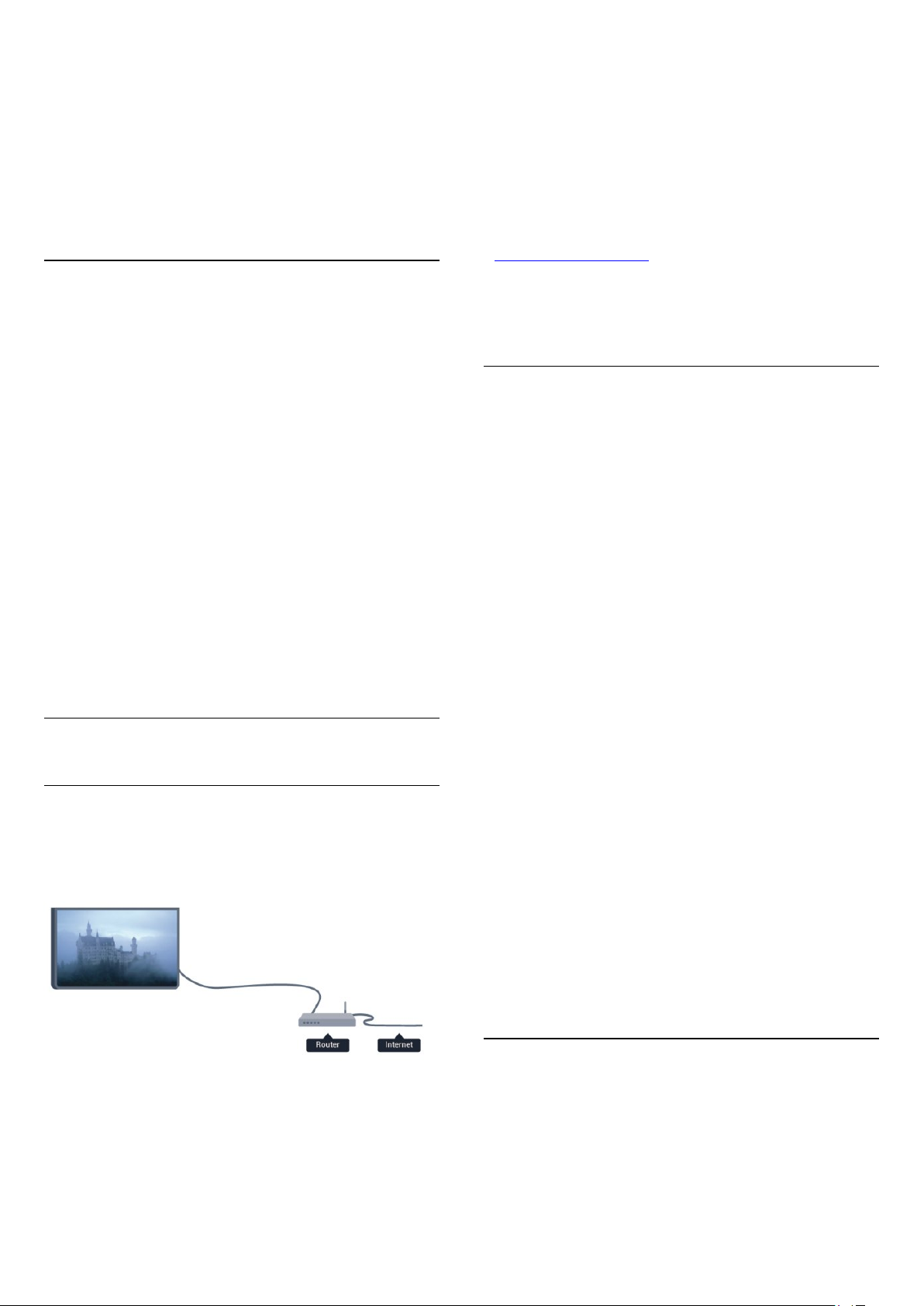
készüléken.
A TV-készülék statikus IP-címre történő beállításához nyomja
meg a gombot, válassza a
meg az OK gombot. Válassza a
beállítások
Miután a menüben kiválasztotta a Statikus IP beállítást,
megadhatja az IP-címet és a többi szükséges beállítást ugyanezen
a menün belül a
>
Hálózati konfiguráció
Statikus IP-konfiguráció
Beállítás
lehetőséget, majd nyomja
Hálózati beállítások
>
Statikus IP
menüpontban.
menüpontot.
>
Hálózati
szoftverek legújabb verzióit, például a Philips MediaManager*, a
Windows Media Player 11, a Twonky™ vagy hasonló
szoftvereket.
Telepítse a médiaszerver-szoftvert számítógépére, és állítsa be a
médiafájlok TV-készülékkel való megosztására. További
információkért olvassa el a médiaszerver-szoftver kézikönyvét. A
fájlok TV-készüléken való megtekintéséhez vagy lejátszásához a
szoftvernek futnia kell a számítógépén.
* A Philips MediaManager szoftvert a Philips támogatási oldaláról,
a www.philips.com/support címről töltheti le.
Hálózati problémák
A vezeték nélküli hálózat nem található vagy zavarják
• A közelben működő mikrohullámú sütők, DECT-telefonok és
más Wi-Fi 802.11b/g/n eszközök zavarhatják a vezeték nélküli
hálózatot.
• Ellenőrizze, hogy a hálózati tűzfalak engedélyezik-e a TVkészülék vezeték nélküli elérését.
• Ha otthonában nem működik megfelelően a vezeték nélküli
hálózat, próbálja meg a vezetékes hálózat beállítását.
Nem működik az internet
• Ha a routerrel való kapcsolat rendben van, ellenőrizze, hogy a
router csatlakozik-e az Internethez.
A számítógép és az internetkapcsolat lassú
• Olvassa el a vezeték nélküli router kézikönyvét a belső térben
való hatótávolságot, az átviteli sebességet és a jelminőséggel
kapcsolatos egyéb tényezőket illetően.
• A routerhez nagysebességű (szélessávú) internetkapcsolatot
használjon.
3.2
vezetékes hálózat
Amire szüksége lesz
A TV-készülék internetre történő csatlakoztatásához hálózati
routerre
internetkapcsolattal rendelkező routert.
van szükség. Használjon nagy sebességű (szélessávú)
A
Súgóban
Médiaszerver-szoftver, támogatott
médiaszerver-szoftverek áttekintéséhez.
nyomja meg a
Kulcsszavak
gombot, és keresse a
témakört a támogatott
A router csatlakoztatása
A router csatlakoztatásához és beállításához kövesse az 1–5.
lépéseket.
1 - Csatlakoztassa a routert a TV-készülékhez hálózati kábellel
(Ethernet-kábellel**).
2 - Ellenőrizze, hogy a router be van-e kapcsolva.
3 - Nyomja meg a gombot, válassza a
nyomja meg az OK gombot.
4 - Válassza a
meg az OK gombot.
5 - Válassza a
gombot.
A TV-készülék folyamatosan keresi a hálózati kapcsolatot. Sikeres
kapcsolódás esetén üzenet jelenik meg.
Hálózati konfiguráció
Ha a kapcsolódás nem sikerül, ellenőrizze a router DHCP
beállítását. A DHCP beállításnak
Ha Ön tapasztalt felhasználó, és a hálózatot statikus IP-címekkel
szeretné beállítani, adja meg a Statikus IP beállítást a TVkészüléken.
Ha a TV-készülék számára a Statikus IP beállítást szeretné
megadni, nyomja meg a gombot, válassza a
lehetőséget, majd nyomja meg az OK gombot.
Válassza a
Hálózati konfiguráció
menüben kiválasztotta a Statikus IP beállítást, megadhatja az IPcímet és a többi szükséges beállítást ugyanezen a menün belül a
Statikus IP-konfiguráció
Csatlakozás hálózathoz
Vezetékes
Hálózati beállítások
lehetőséget, majd nyomja meg az
>
Statikus IP
menüpontban.
bekapcsoltnak
>
Beállítás
lehetőséget, és nyomja
Hálózati beállítások
menüpontot. Miután a
lehetőséget, és
OK
kell lennie.
Beállítás
>
Fájlmegosztás
Ezen a TV-készüléken megnyithatja a számítógépén tárolt
fényképeit, zeneszámait és videóit. Használja a médiaszerver-
**Az EMC előírások betartása érdekében árnyékolt, FTP 5E
kategóriájú Ethernet-kábelt használjon.
3.3
Hálózati beállítások
A hálózati beállítások megnyitásához...
1 - Nyomja meg a gombot, válassza a
nyomja meg az OK gombot.
10
Beállítás
lehetőséget, és
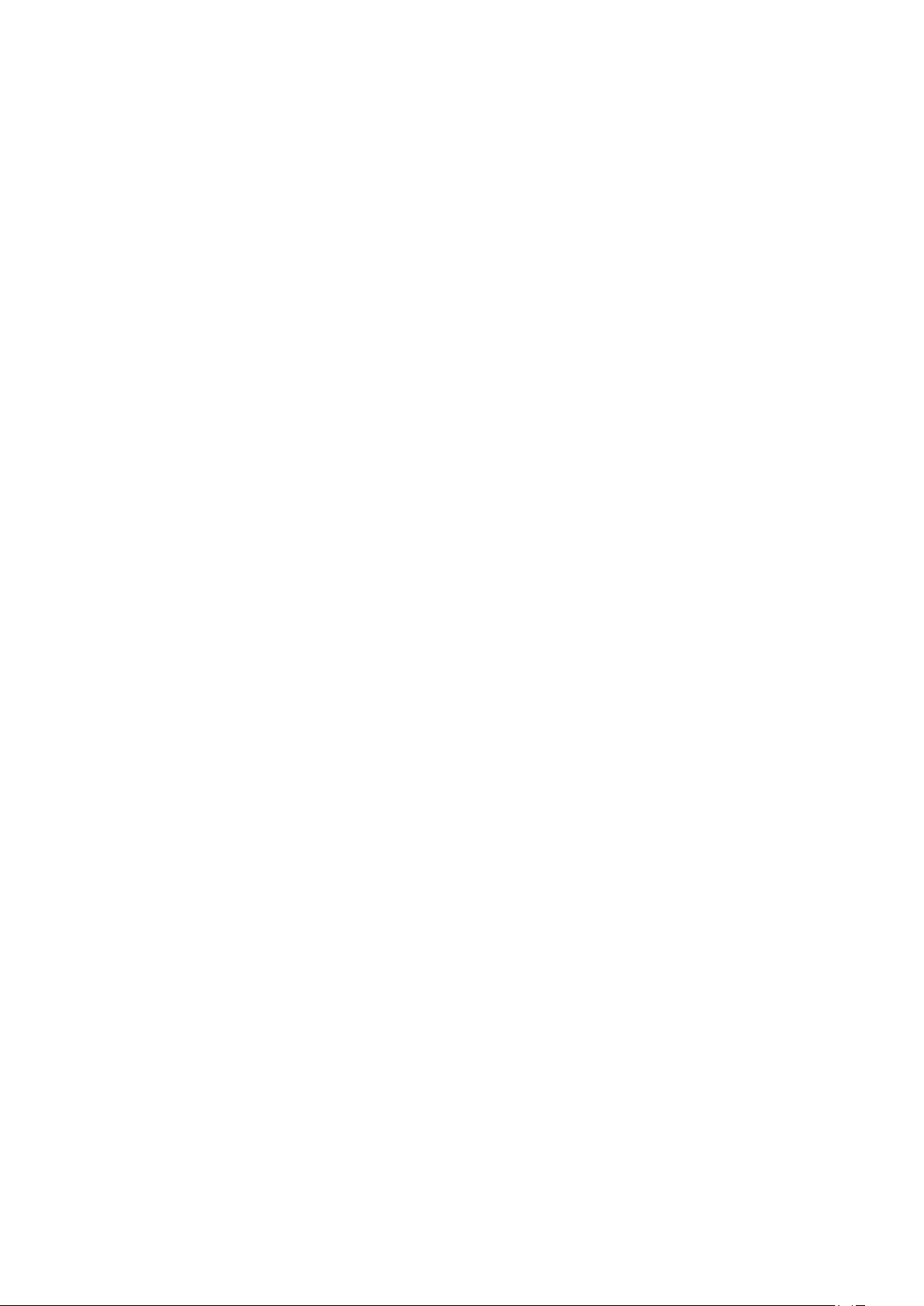
2 - Válassza a
Hálózati beállítások
lehetőséget, majd nyomja
meg az OK gombot.
•
A hálózat beállításainak megtekintése
Minden aktuális hálózati beállítás itt jelenik meg. Az IP- és a MACcím, a jelerősség, a sebesség, a titkosítási módszer stb.
•
Hálózati beállítások
- Hálózat típusa
Itt adható meg, hogy a hálózat vezetékes vagy vezeték nélküli.
- Hálózati konfiguráció
A hálózati konfiguráció beállítása DHCP vagy Statikus IP lehet.
•
Wi-Fi médialejátszás
Ha multimédia fájlokat szeretne fogadni okostelefonokról és
táblagépekről, kapcsolja be a DMR beállítást.
•
Statikus IP-konfiguráció
Ha a Statikus IP lehetőséget választotta a Hálózati beállítások
menüben, itt adhatja meg a statikus IP-cím minden szükséges
beállítását.
„cookie-kat” a TV-készülékre. Ezek a fájlok is törlődnek.
•
Wi-Fi Miracast
A Wi-Fi Miracast funkcióval kapcsolatos további információkért
nyomja meg a
Miracast™
•
Wi-Fi Miracast csoport visszaállítása
Kulcsszavak
témakört.
gombot, és keresse a
Wi-Fi
A Miracast funkcióval használt, csatlakoztatott és blokkolt
készülékek listájának törlése.
•
Wi-Fi Smart Screen
A Wi-Fi Smart Screen funkcióval kapcsolatos további
információkért nyomja meg a
keresse a
•
TV-hálózat neve
Wi-Fi Smart Screen
témakört.
Kulcsszavak
gombot, és
Ha hálózatában több TV-készülék is található, itt átnevezheti a
TV-készülékeket.
•
Netflix-beállítások
Netflix-beállítások módosítása.
•
Internetes memória törlése
Az Internetes memória törlése művelettel törölheti a TVkészüléken tárolt összes internetes fájlt. Törli a Philips Smart TV
regisztrációját és a szülői besorolás beállításait, a videotékaalkalmazás bejelentkezéseit, a Smart TV alkalmazás kedvenc
programjait, az internetes könyvjelzőket és előzményeket. Az
interaktív MHEG-alkalmazások is menthetnek úgynevezett
11
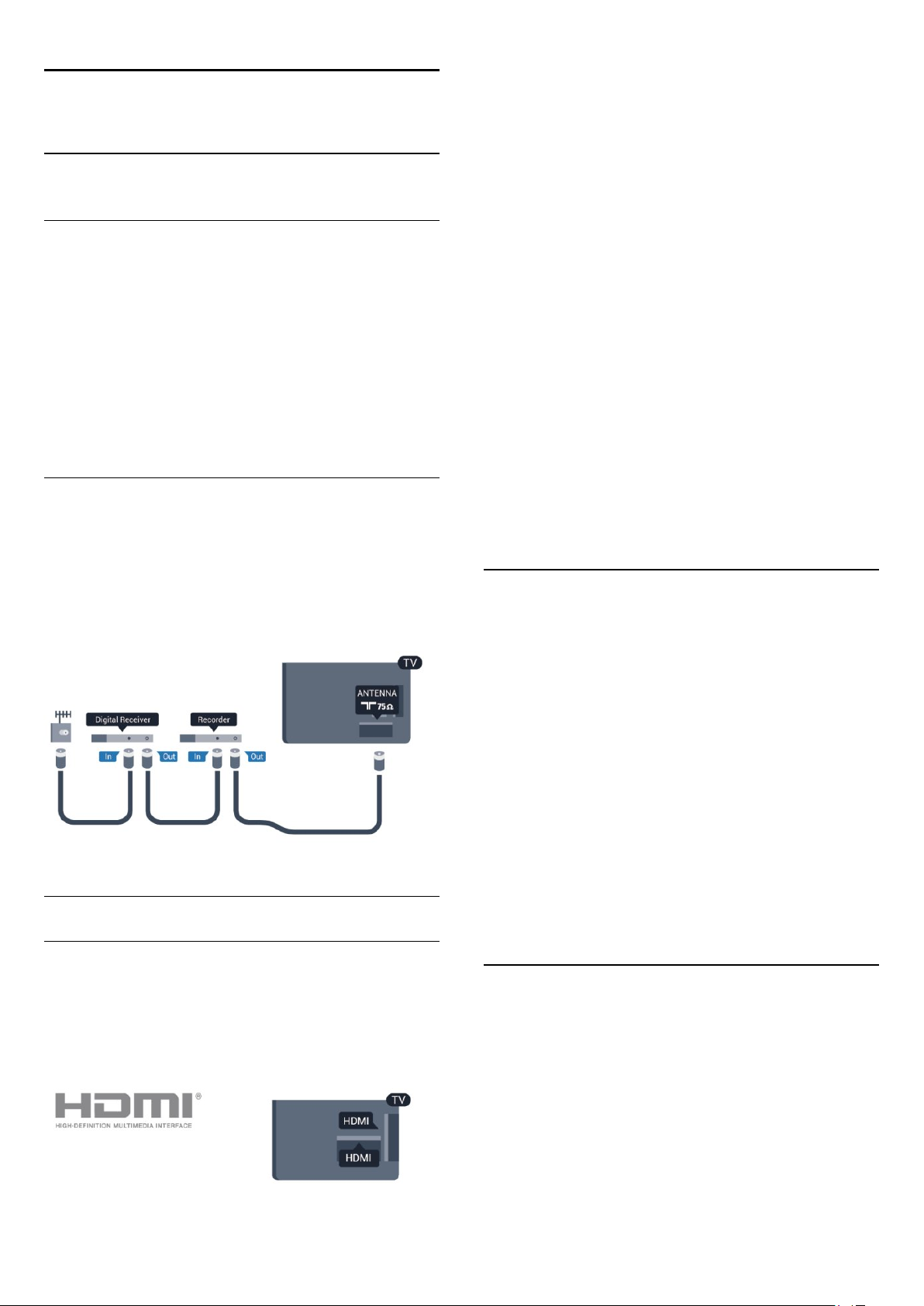
4
Csatlakozók
4.1
Tanácsok a csatlakoztatáshoz
Csatlakoztatási útmutató
EasyLink HDMI CEC
Ha készülékei HDMI kapcsolaton keresztül csatlakoznak, és
rendelkeznek EasyLink funkcióval, akkor a készülékeket a TV
távvezérlőjével is működtetheti. Az EasyLink HDMI CEC funkciót
be kell kapcsolni a TV-készüléken és a csatlakoztatott készüléken
is.
Az EasyLink használatával kapcsolatos további információkért
nyomja meg a
témakört.
CEC
Kulcsszavak
gombot, és keresse az
EasyLink
A készülékeket mindig a lehető legjobb minőségű kapcsolaton
keresztül csatlakoztassa a TV-készülékhez. Továbbá használjon jó
minőségű kábeleket a megfelelő kép- és hangátvitel érdekében.
Ha segítségre van szüksége ahhoz, hogy több készüléket
csatlakoztasson a TV-hez, lapozza fel a Philips TV csatlakoztatási
útmutatóját. Az útmutató információkat nyújt a csatlakoztatás
módjáról és a használandó kábelekről.
Látogasson el a
www.connectivityguide.philips.com
weboldalra.
Antenna
Ha beltéri egységgel (digitális vevőegységgel) vagy
felvevőkészülékkel rendelkezik, az antennakábelekkel a beltéri
egységen vagy a felvevőkészüléken keresztül vezesse az
antennajeleket a TV-készülékbe. Ily módon az antenna és a
beltéri egység további csatornákat tud küldeni a
felvevőkészüléknek felvételre.
DVI-HDMI
Ha a készülék csak DVI csatlakozással rendelkezik, használjon
DVI-HDMI adaptert. Használja az egyik HDMI csatlakozót, és a
hangátvitelhez csatlakoztasson L/R audiokábelt (3,5 mm-es mini
jack csatlakozó) a TV-készülék hátoldalán található
audiobemeneti csatlakozóaljzathoz.
Másolásvédelem
A DVI és HDMI kábelek támogatják a HDCP (Nagy
sávszélességű digitális tartalomvédelem) protokollt. A HDCP egy
másolásvédelmet biztosító jel, amely megakadályozza a DVD és
Blu-ray lemezek tartalmának másolását. DRM (Digitális jogok
kezelése) néven is szoktak rá hivatkozni.
HDMI ARC
A TV minden HDMI csatlakozója el van látva HDMI ARC
(visszirányú audio-) csatornával.
Ha a készülék, jellemzően házimozirendszer (HTS), HDMI ARCcsatlakozással is rendelkezik, csatlakoztathatja a TV bármely
HDMI csatlakozójához. A HDMI ARC csatlakozás használata
esetén nincs szükség külön audiokábelre, amely a TV-készülék
képéhez tartozó hangot a házimozirendszerhez továbbítja. A
HDMI ARC csatlakozás ugyanis mindkét jelet átviszi.
A házimozirendszer csatlakoztatásához a TV bármely HDMI
csatlakozóját használhatja, de az ARC egyszerre csak 1
készülék/csatlakozás számára áll rendelkezésre.
HDMI
HDMI CEC
A HDMI csatlakozás a legjobb kép- és hangminőség garanciája. A
HDMI kábel kép- és hangjeleket egyaránt továbbít. Használjon
HDMI kábelt a nagy felbontású (HD) vagy ultra HD (UHD) TVjelekhez. A legjobb minőségű jelátvitel érdekében válasszon 5
méternél nem hosszabb, nagy átviteli sebességű HDMI kábelt.
Ha ki szeretné kapcsolni az ARC funkciót a HDMI csatlakozókon,
nyomja meg a gombot, válassza a
nyomja meg az OK gombot.
Válassza a
beállítást.
TV-beállítások
>
Hang
>
Beállítás
Speciális
lehetőséget, majd
>
HDMI ARC
Y Pb Pr - Audio L R
Az Y Pb Pr – komponens videó kiváló minőségű csatlakozást
biztosít. Az YPbPr csatlakozás használható nagy felbontású (HD)
TV-jelekhez. Az Y Pb és Pr csatlakozások melletti Audio L/R
csatlakozót használja a hangátvitelhez.
• Az Y azonos csatlakozót használ a CVBS-sel.
• A komponens és kompozit kábelek ugyanazokat az
audiocsatlakozókat használják.
12
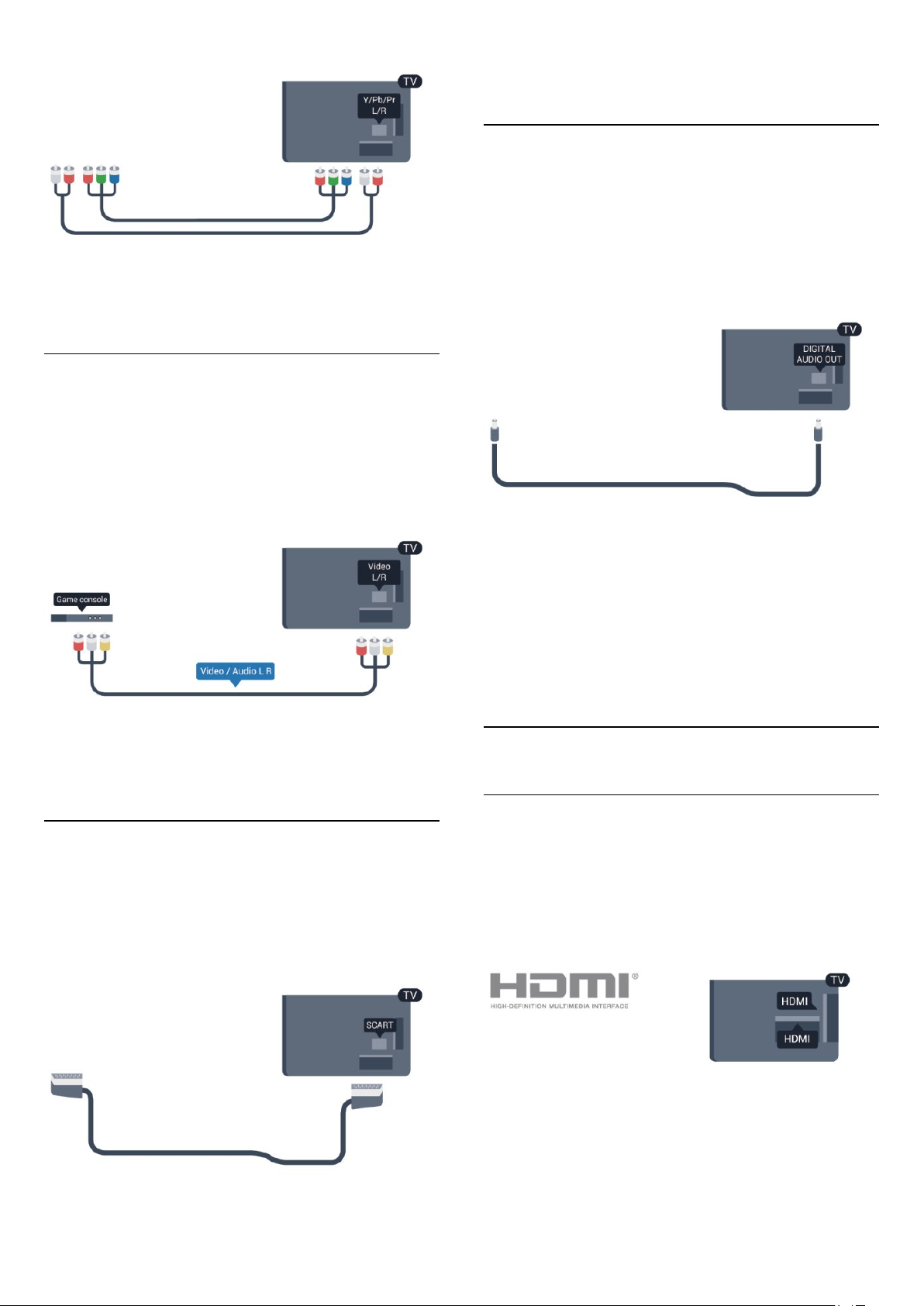
• Csak komponens csatlakozóval rendelkező TV-készülékek
esetén.
CVBS - Audio L R
A CVBS – kompozit videó kiváló minőségű csatlakozást biztosít.
A CVBS csatlakozások melletti Audio L/R csatlakozót használja a
hangátvitelhez.
• Az Y azonos csatlakozót használ a CVBS-sel.
• A komponens és kompozit kábelek ugyanazokat az
audiocsatlakozókat használják.
Optikai audiokimenet
Az optikai audiokimenet kiváló minőségű audiocsatlakozás. Az
optikai csatlakozás képes 5.1 csatornás audioátvitelre. Ha az
eszköz (általában házimozirendszerek) nem rendelkezik HDMI
ARC csatlakozással, akkor használhatja ezt a csatlakozást a
házimozirendszer optikai audiobemeneti csatlakozójával. Az
optikai audiokimeneti csatlakozás a TV hangját továbbítja a
házimozirendszernek.
Az audiokimeneti jel típusát beállíthatja úgy, hogy megfeleljen a
házimozirendszer audiojellemzőinek.
További információkért nyomja meg a
és keresse az
Audiokimenet beállításai
témakört.
Kulcsszavak
gombot,
• Csak komponens/kompozit csatlakozóval rendelkező TVkészülékek esetén.
Scart
A SCART jó minőségű csatlakozás. A SCART csatlakozás
használható CVBS és RGB videojelekhez, de nagy felbontású
(HD) TV-jelekhez nem. A SCART csatlakozás video- és
audiojeleket is továbbít.
Készüléke csatlakoztatásához használja a SCART adapterkábelt.
Ha a hang és a képernyőn látható kép nincs szinkronban,
beállíthatja az audió-videó szinkronizálást.
További információkért nyomja meg a
és keresse az
4.2
Audió-videó szinkronizálás
Kulcsszavak
témakört.
gombot,
EasyLink HDMI CEC
EasyLink
Az EasyLink használatával a csatlakoztatott eszközöket a TV
távvezérlőjével működtetheti. Az EasyLink a HDMI CEC
(Consumer Electronics Control) szabvány használatával
kommunikál a csatlakoztatott készülékekkel. A készülékeknek
támogatniuk kell a HDMI CEC szabványt, valamint HDMI
csatlakozással kell őket a TV-készülékhez csatlakoztatni.
EasyLink beállítás
A TV-készüléken alapértelmezés szerint be van kapcsolva az
EasyLink funkció. Győződjön meg róla, hogy a csatlakoztatott
EasyLink-készülékeken minden HDMI CEC beállítás megfelelően
13
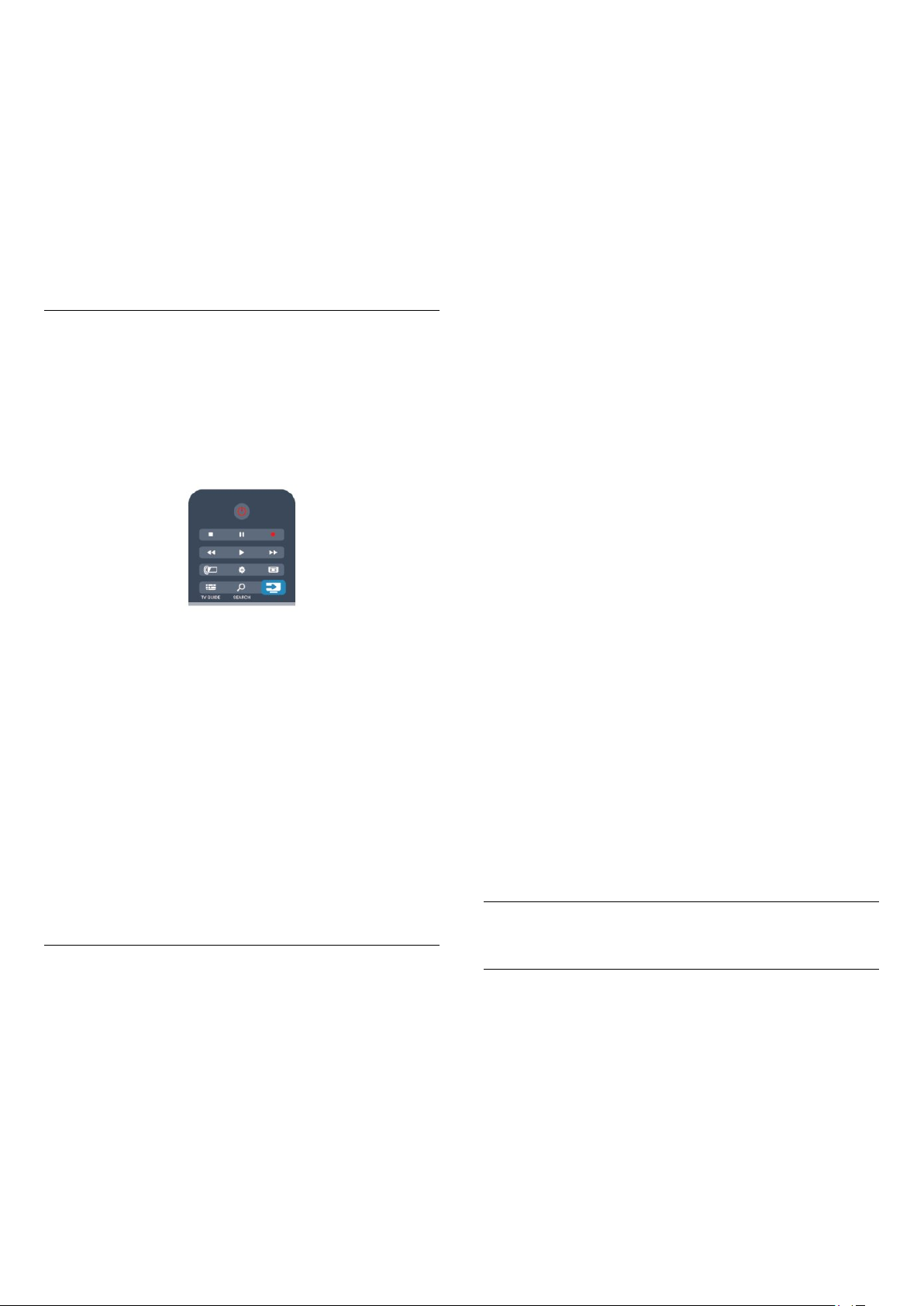
meg van-e adva. Más márkájú készülékeken lehetséges, hogy az
EasyLink nem működik.
HDMI CEC más márkák esetén
A HDMI CEC funkciónak különböző márkák esetén más az
elnevezése. Néhány példa: Anynet, Aquos Link, Bravia Theatre
Sync, Kuro Link, Simplink és Viera Link. Nem minden márka
kompatibilis teljes mértékben az EasyLink funkcióval.
A példaként felsorolt HDMI CEC márkanevek a megfelelő
tulajdonosok tulajdonát képezik.
menüpontot, és nyomja meg az OK
3 - Válassza a Ki opciót, majd nyomja meg az OK gombot.
4 - A menü bezárásához nyomja meg a , gombot, szükség
esetén többször is.
EasyLink távvezérlő
Ha azt szeretné, hogy a készülékek kommunikáljanak, de nem
szeretné őket a TV távvezérlőjével vezérelni, akkor külön is
kikapcsolhatja az EasyLink távvezérlőt.
Az EasyLink beállítások menüben válassza az
távvezérlő
lehetőséget, majd adja meg a Ki beállítást.
gombot.
EasyLink
Készülékek működtetése
A HDMI csatlakozással csatlakoztatott és az EasyLink
használatával beállított készülékek működtetéséhez válassza ki a
készüléket – vagy az ahhoz tartozó tevékenységet – a TVcsatlakozások listájából. Nyomja meg a
válassza ki a HDMI csatlakozással csatlakoztatott készüléket, és
nyomja meg az OK gombot.
A készülék kiválasztása után a TV távvezérlőjével vezérelheti a
készüléket. A és az
TV-gombok jeleit a TV nem adja át a készüléknek.
Ha a szükséges gomb nem szerepel a TV távvezérlőjén, akkor
kiválaszthatja azt az Opciók menüből.
Nyomja meg az
a
Kezelőszervek
képernyőn a kívánt készülékgombot, majd nyomja meg az
gombot.
A Kezelőszervek menüben lehetséges, hogy egyes különleges
gombok nem állnak rendelkezésre.
Megjegyzés: A TV-készülék távirányítójára csak azok a készülékek
fognak reagálni, amelyek támogatják az
távvezérlő
lehetőséget a menüsorból. Válassza ki a
funkciót.
OPTIONS
OPTIONS
gombot, és válassza
SOURCES
gombok, valamint egyes
EasyLink
gombot,
OK
Pixel Plus kapcsolat
Egyes készülékek, például a DVD- vagy Blu-ray lejátszók önálló
képminőség-feldolgozó funkcióval rendelkezhetnek. A TVfeldolgozással való interferenciából származó képminőség-romlás
elkerülése érdekében le kell tiltani az eszközök önálló
képfeldolgozó funkcióját. A TV-készülék Pixel Plus kapcsolat
funkciója alapértelmezés szerint bekapcsolt állapotban van, és
ezáltal letiltja a csatlakoztatott Philips készülék képminőségfeldolgozó funkcióját.
A Pixel Plus kapcsolat kikapcsolásához válassza a
kapcsolat
adja meg a Ki beállítást.
Automatikus felirat-elcsúsztatás
Ha DVD- vagy Blu-ray lemezt játszik le egy feliratokat támogató
Philips lejátszó segítségével, a TV-készülék képes felfelé
elcsúsztatni a feliratot. Ennek köszönhetően a felirat látható
marad, bármilyen képformátumot választ. A TV-készülékben az
Automatikus felirat-elcsúsztatás funkció gyárilag be van kapcsolva.
Az Automatikus felirat-elcsúsztatás kikapcsolásához válassza az
Automatikus felirat-elcsúsztatás
beállítások menüben, majd adja meg a Ki beállítást.
Készülékek automatikus kikapcsolása
A televíziókészülék beállítható úgy, hogy kikapcsolja a
csatlakoztatott HDMI-CEC-kompatibilis készülékeket, ha nem
azok képezik az aktív forrást. A televíziókészülék 10 percnyi
inaktivitás után készenléti üzemmódba kapcsolja a csatlakoztatott
készüléket.
4.3
lehetőséget az EasyLink beállítások menüben, majd
Pixel Plus
lehetőséget az EasyLink
EasyLink beállítások
A TV-készüléken alapértelmezés szerint be van kapcsolva az
összes EasyLink beállítás. Az egyes EasyLink beállításokat
egymástól függetlenül is kikapcsolhatja.
EasyLink
Az EasyLink teljes kikapcsolásához...
1 - Nyomja meg a gombot, válassza a
nyomja meg az OK gombot.
2 - Válassza a
TV-beállítások
Beállítás
>
Általános beállítások
lehetőséget, és
>
EasyLink
Közös interfész – CAM
CI+
Ez a TV-készülék fel van készítve a CI+ feltételes hozzáférésre.
A CI+ használatával a helyi digitális TV-szolgáltatók által kínált
prémium HD-műsorokat, például filmeket és sportközvetítéseket
nézhet. Ezek az adások kódolva vannak, dekódolásukhoz az
előfizetett CI+ modulra van szükség.
A digitális TV-szolgáltatók biztosítják a CI+ modult (feltételes
hozzáférési modul – CAM), amikor előfizet a prémium
programokra. Ezek a programok magas szintű másolásvédelmet
14
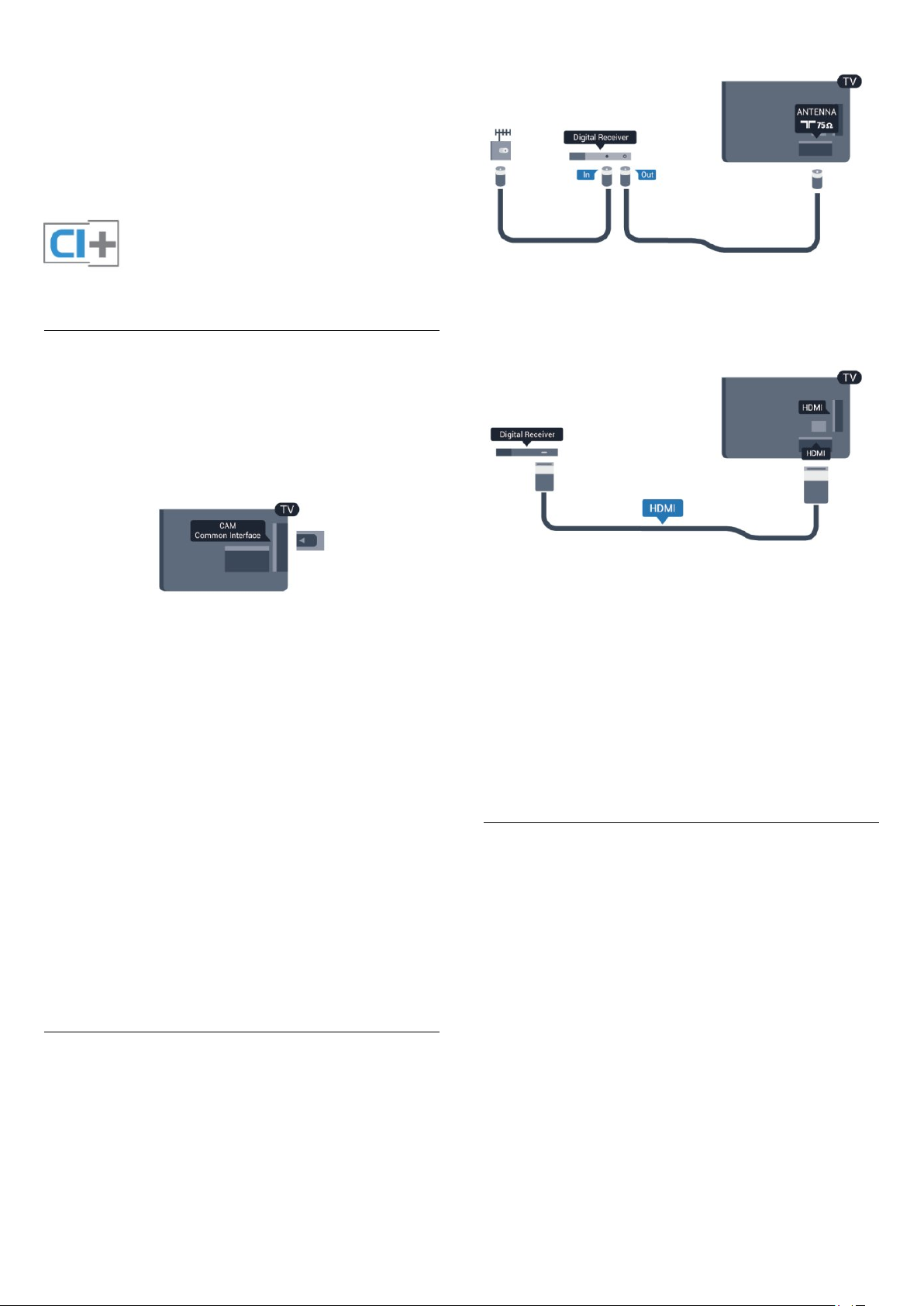
alkalmaznak.
A pontos használati feltételekért lépjen kapcsolatba egy digitális
TV-szolgáltatóval.
A CAM modulok csatlakoztatásával kapcsolatos további
információkért nyomja meg a
keresse a
Közös interfész – CAM
Kulcsszavak
témakört.
gombot, és
CAM
CAM modul behelyezése
A CAM modul behelyezése előtt kapcsolja ki a TV-készüléket.
Keresse meg a modulon a jelzést, melynek segítségével a modult
megfelelően behelyezheti. Ha nem megfelelően helyezi be,
megsérülhet a CAM modul és a TV-készülék is.
A CAM-kártyát csatlakoztassa a TV-készüléken található közös
interfészhez.
A kártya elejét maga felé tartva óvatosan tolja be a CAM-et
ütközésig.
Hagyja a kártyát véglegesen a nyílásban.
Néhány percig eltarthat, amíg a CAM modul aktiválódik. A CAM
modul eltávolításával elérhetetlenné válik műsorszolgáltatás.
Ha a CAM a helyén van, és befizette az előfizetési díjat, akkor
megtekintheti a TV-adásokat (a csatlakozási módszerek
eltérhetnek). A behelyezett CAM kizárólag az adott TVkészülékhez használható.
Az antennacsatlakozások mellett HDMI kábellel is kösse össze a
beltéri egységet a TV-készülékkel.
Ha a beltéri egység nem rendelkezik HDMI csatlakozással,
használhat SCART kábelt is.
Időzítő kikapcsolása
Ha csak a beltéri egység távvezérlőjét használja, kapcsolja ki ezt
az automatikus időzítőt. Ezzel megakadályozhatja, hogy a TVkészülék automatikusan kikapcsoljon, ha a távvezérlőjén 4 órán
keresztül nem nyomnak meg egyetlen gombot sem.
A kikapcsolási időzítő kikapcsolásához nyomja meg a gombot,
válassza a
gombot.
Válassza a
időzítő
4.5
Beállítás
TV-beállítások
menüpontot, majd a csúszkán állítsa be a Ki értéket.
lehetőséget, majd nyomja meg az
>
Általános beállítások
>
OK
Kikapcsolási
CAM-beállítások
A CAM TV-adáshoz tartozó jelszavak és PIN-kódok
megadásához nyomja meg a gombot, válassza a
lehetőséget, majd nyomja meg az OK gombot.
Válassza a
Válassza ki a CAM TV-szolgáltatót, és nyomja meg az
gombot.
4.4
Csatornabeállítások
>
Közös interfész
Beállítás
menüpontot.
OK
Beltéri egység (STB)
Használjon 2 antennakábelt az antenna beltéri egységhez
(digitális vevőegységhez) és TV-készülékhez történő
csatlakoztatásához.
Műholdvevő
• Csatlakoztassa a műholdvevő
antenna kábelét a műholdvevő
készülékhez.
15
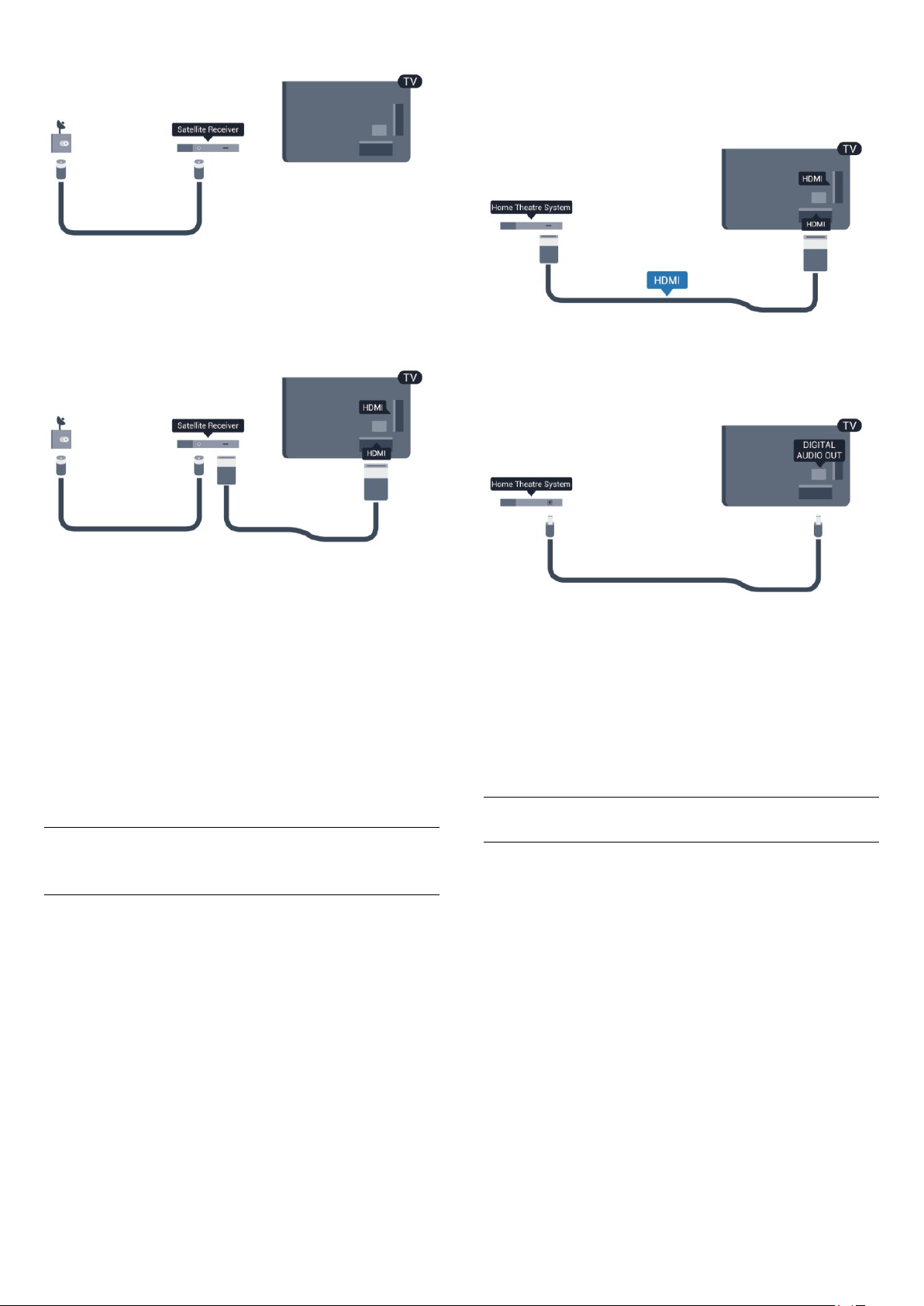
Az antennacsatlakozás mellett HDMI kábellel is kösse össze a
készüléket a TV-készülékkel.
Ha a készülék nem rendelkezik HDMI csatlakozással, használhat
SCART kábelt is.
audiocsatorna-) jelet. A házimozirendszer csatlakoztatása után
azonban a TV csak erre a HDMI csatlakozásra tud ARC jelet
küldeni.
Ha a házimozirendszer nem rendelkezik HDMI ARC
csatlakozással, használjon külön optikai audiokábelt (Toslink) a
TV hangjának házimozirendszerre való átviteléhez.
Időzítő kikapcsolása
Ha csak a beltéri egység távvezérlőjét használja, kapcsolja ki ezt
az automatikus időzítőt. Ezzel megakadályozhatja, hogy a TVkészülék automatikusan kikapcsoljon, ha a távvezérlőjén 4 órán
keresztül nem nyomnak meg egyetlen gombot sem.
A kikapcsolási időzítő kikapcsolásához nyomja meg a gombot,
válassza a
gombot.
Válassza a
időzítő
4.6
Beállítás
TV-beállítások
menüpontot, majd a csúszkán állítsa be a Ki értéket.
lehetőséget, majd nyomja meg az
>
Általános beállítások
>
OK
Kikapcsolási
Házimozirendszer
Házimozirendszer csatlakoztatása
Használjon HDMI kábelt a házimozirendszer TV-készülékhez
csatlakoztatásához. Csatlakoztathat Philips Soundbar rendszert
vagy beépített lemezlejátszóval rendelkező házimozirendszert.
Ha a készülék nem rendelkezik HDMI csatlakozással, használhat
SCART kábelt is.
HDMI ARC
Ha a házimozirendszer rendelkezik HDMI ARC csatlakozással, a
TV bármely HDMI aljzatát használhatja csatlakoztatáshoz. A
HDMI ARC használata esetén nincs szükség külön audiokábelre.
A HDMI ARC csatlakozás mindkét jelet továbbítja.
A TV minden HDMI csatlakozása biztosít ARC (visszirányú
Audió-videó szinkronizálás
Ha a hang és a képernyőn látható kép nincs szinkronban, a
legtöbb lemezlejátszóval rendelkező házimozirendszer esetén
késleltetést állíthat be, hogy a hang szinkronba kerüljön a képpel.
További információkért nyomja meg a
és keresse az
Audió-videó szinkronizálás
Kulcsszavak
témakört.
gombot,
Audiokimenet beállításai
Audiokimenet késleltetése
Ha a TV-készülékhez házimozi-rendszert (HTS) csatlakoztat, a
TV-készüléken látható képet és a házimozi-rendszer által
sugárzott hangot szinkronizálni kell.
Automatikus audió-videó szinkronizálás
A legújabb Philips házimozirendszerek esetében az audió-videó
szinkronizálás automatikus és mindig hibátlan.
Hangszinkronizálási késleltetés
Egyes házimozirendszerek esetében előfordulhat, hogy az audióvideó szinkronizáláshoz be kell állítani a hangszinkronizálási
késleltetést. A házimozirendszeren növelje a késleltetés értékét,
amíg a kép és a hang összhangba nem kerül. Előfordulhat, hogy
180 ms késleltetési érték szükséges. Olvassa el a
házimozirendszer felhasználói kézikönyvét. Ha a
16
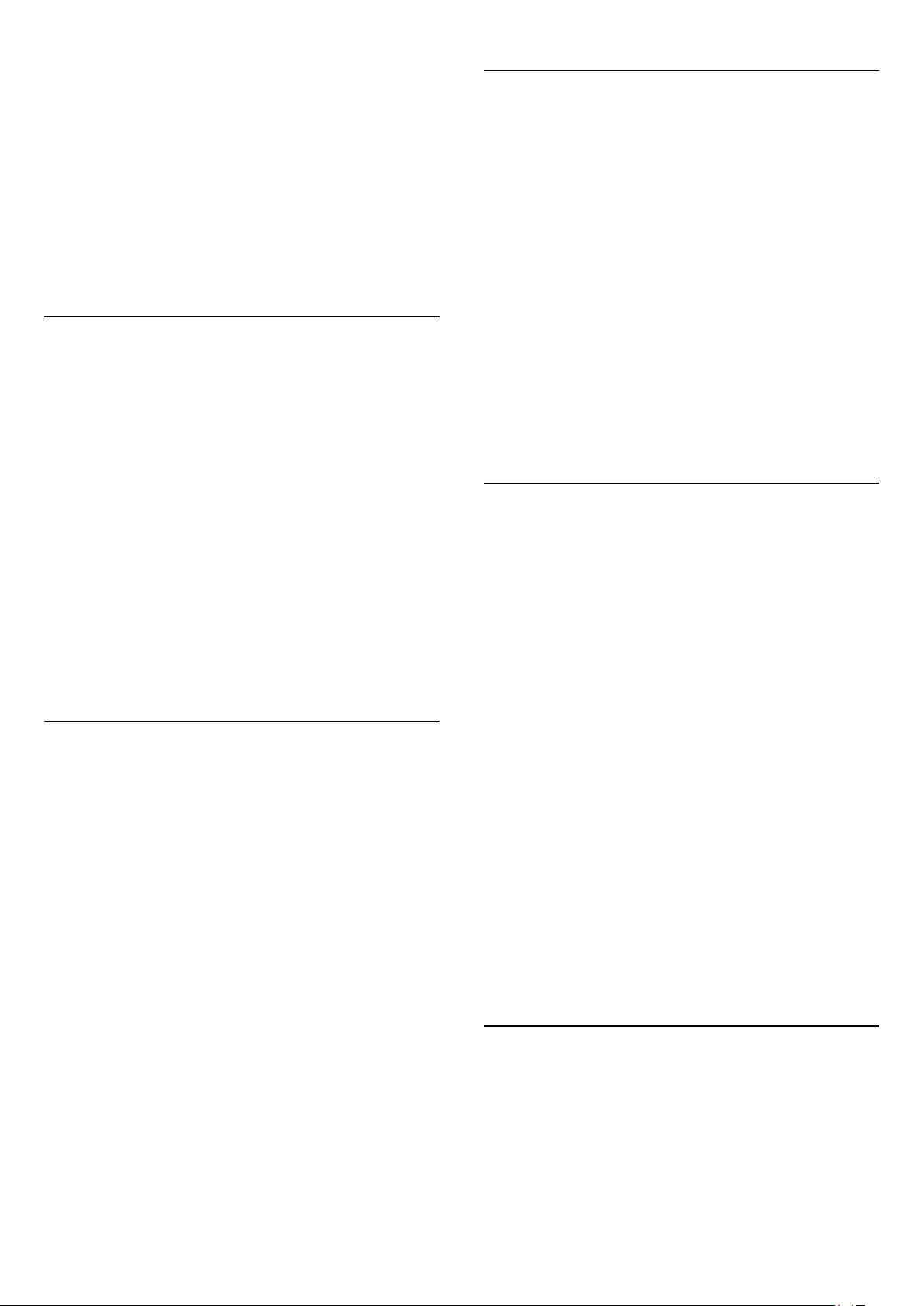
házimozirendszeren beállította a késleltetés értékét, ki kell
kapcsolnia a TV-készülék Audiokimenet késleltetése funkcióját.
Az Audiokimenet késleltetése funkció kikapcsolása . . .
1 - Nyomja meg a gombot, válassza a
nyomja meg az OK gombot.
2 - Válassza a
Audiokimenet késleltetése
3 - Válassza a Ki opciót, majd nyomja meg az OK gombot.
4 - A menü bezárásához nyomja meg a , gombot, szükség
esetén többször is.
Audiokimenet időeltolása
Ha nem tud beállítani késleltetést a házimozirendszeren, a TVkészüléket beállíthatja a hang szinkronizálására. Időeltolást állíthat
be, amely kompenzálja a házimozirendszer számára a TV-kép
hangjának feldolgozásához szükséges időt. Az értéket 5 ms-os
lépésekben állíthatja. A maximális időeltolás –60 ms. Az
Audiokimenet késleltetése beállítást be kell kapcsolni.
TV-beállítások
>
Hang
menüpontot.
>
Speciális
Beállítás
lehetőséget, és
>
Audiokimenet kiegyenlítése
Az Audiokimenet kiegyenlítése funkcióval a házimozirendszer
hangerejét a TV-készülék hangerejével egy szintre hozhatja a
kettő közötti átkapcsoláshoz. A hangerő különbségét a
hangfeldolgozás különbsége okozhatja.
A hangerőkülönbség kiegyenlítése . . .
1 - Nyomja meg a gombot, válassza a
nyomja meg az OK gombot.
2 - Válassza
a
TV-beállítások
kiegyenlítése
3 - Ha a hangerő különbsége nagy, válassza a
Ha kisebb, válassza a
4 - A menü bezárásához nyomja meg a , gombot, szükség
esetén többször is.
Az Audiokimenet kiegyenlítése mind az optikai audiokimenet,
mind a HDMI ARC hangjelet érinti.
>
Hang
menüpontot.
Kevesebb
>
Speciális
lehetőséget.
Beállítás
>
Audiokimenet
lehetőséget, és
lehetőséget.
Több
A hang TV-készüléken történő szinkronizálása . . .
1 - Nyomja meg a gombot, válassza a
nyomja meg az OK gombot.
2 - Válassza
a
TV-beállítások
eltolódása
3 - Állítsa be a csúszkával a hang időeltolását, majd nyomja meg
az OK gombot.
4 - A menü bezárásához nyomja meg a , gombot, szükség
esetén többször is.
Audiokimenet formátuma
Ha többcsatornás hangfeldolgozási jellemzőkkel, például Dolby
Digital, DTS® vagy hasonló funkciókkal rendelkező
házimozirendszert használ, állítsa az audiokimenet formátumát
Többcsatornás értékre. A TV-készülék a Többcsatornás
beállítással a TV-csatornák vagy csatlakoztatott lejátszók
tömörített többcsatornás hangjelét a házimozirendszerre
küldheti. Ha többcsatornás hangfeldolgozással nem rendelkező
házimozirendszert használ, válassza a Sztereó beállítást.
Az Audiokimenet formátumának beállítása . . .
1 - Nyomja meg a gombot, válassza a
nyomja meg az OK gombot.
2 - Válassza
a
TV-beállítások
formátuma
3 - Válassza a
4 - A menü bezárásához nyomja meg a , gombot, szükség
esetén többször is.
>
Hang
menüpontot.
>
Hang
menüpontot.
Többcsatornás
>
Speciális
>
Speciális
vagy a
Beállítás
>
Audiokimenet
Beállítás
>
Audiokimenet
Sztereó
lehetőséget, és
lehetőséget, és
lehetőséget.
A házimozirendszer hangjával kapcsolatos
problémák
A hangot erős zaj zavarja
Ha csatlakoztatott USB flash meghajtóról vagy számítógépről néz
filmet, előfordulhat, hogy a házimozirendszerből érkező hang
torz. Ez a zaj akkor hallható, ha az audio- vagy videofájl DTS
hanggal rendelkezik, de a házimozirendszer nem képes a DTS
hang feldolgozására. A hiba elhárítható, ha a TV
formátuma
Nyomja meg a gombot, és válassza a
beállítások
menüpontot.
Nincs hang
Ha nem hallható a TV hangja a házimozirendszeren keresztül,
ellenőrizze a következőket: . . .
• Ellenőrizze, hogy a HDMI kábelt a házimozirendszer
ARC
csatlakozója HDMI ARC csatlakozó is.
• Ellenőrizze, hogy a
TV-készüléken.
Nyomja meg a gombot, és válassza a
beállítások
4.7
beállításánál a
>
Hang
aljzatához csatlakoztatta-e. A TV minden HDMI
>
Hang
Sztereó
>
Speciális
HDMI ARC
>
Speciális
Audiokimenet
lehetőséget választja.
Beállítás
>
Audiokimenet formátuma
beállítás be van-e kapcsolva a
Beállítás
>
HDMI ARC
>
TV-
HDMI
>
TV-
menüpontot.
Blu-ray lemezlejátszó
A Blu-ray lejátszót
csatlakoztassa a TV-készülékhez.
nagy átviteli sebességű HDMI
kábellel
17
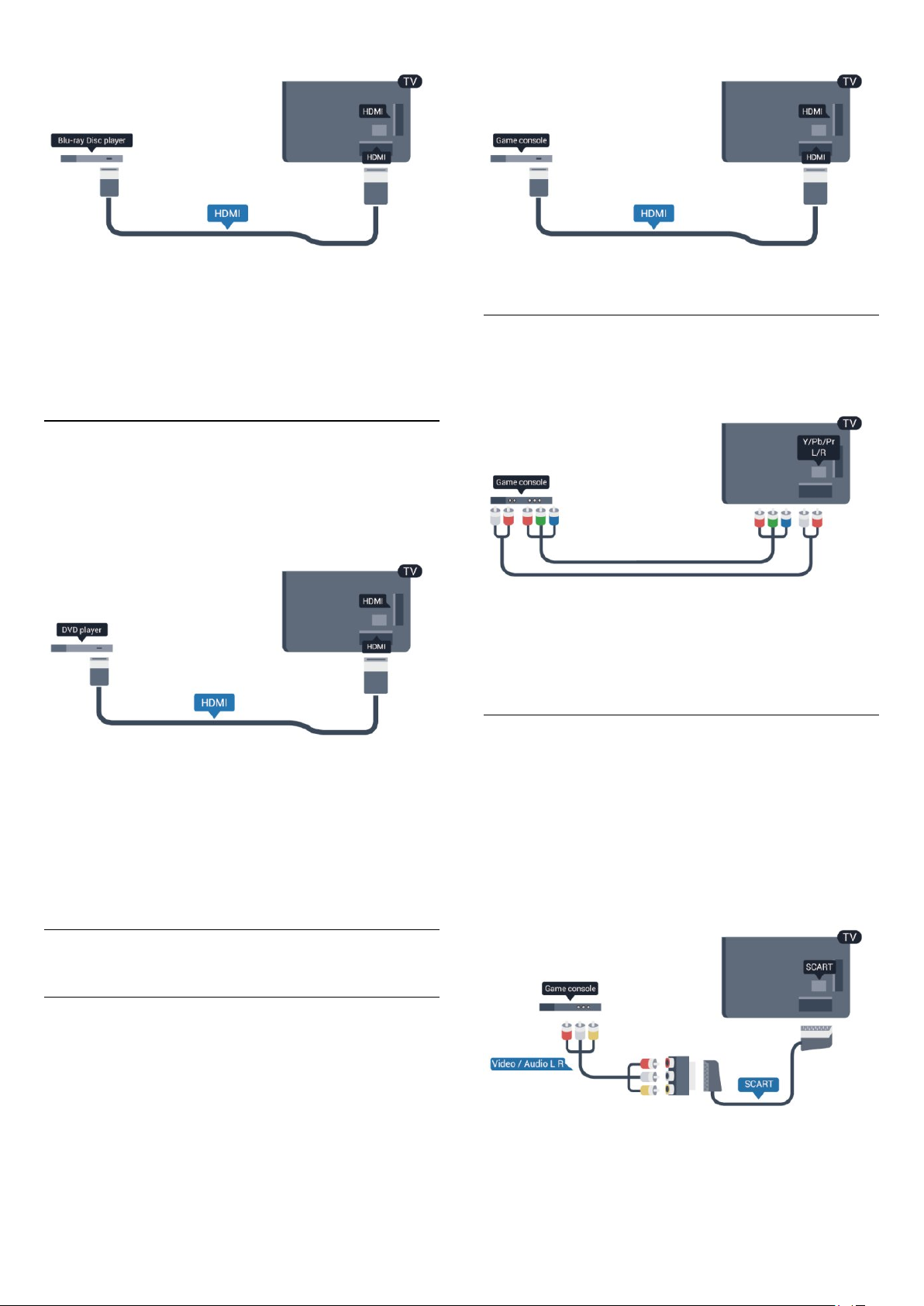
Ha a Blu-ray lejátszó támogatja az EasyLink HDMI CEC funkciót,
akkor a lejátszót működtetheti a TV távvezérlőjével is.
Az EasyLink funkcióval kapcsolatos további információkért
nyomja meg a
HDMI CEC
4.8
témakört.
Kulcsszavak
gombot, és keresse az
EasyLink
DVD-lejátszó
A DVD-lejátszót HDMI kábellel csatlakoztassa a TV-készülékhez.
Ha a készülék nem rendelkezik HDMI csatlakozással, használhat
SCART kábelt is.
Ha a DVD-lejátszó HDMI csatlakozáson keresztül csatlakozik a
TV-készülékhez, és támogatja az EasyLink CEC funkciót, akkor a
lejátszót működtetheti a TV távvezérlőjével is.
Az EasyLink funkcióval kapcsolatos további információkért
nyomja meg a
HDMI CEC
témakört.
Kulcsszavak
gombot, és keresse az
EasyLink
Y Pb Pr - Audio L R
A játékkonzolt komponens videokábellel (Y Pb Pr) és L/R
audiokábellel csatlakoztassa a televíziókészülékhez.
• Az Y azonos csatlakozót használ a CVBS-sel.
• A komponens és kompozit kábelek ugyanazokat az
audiocsatlakozókat használják.
CVBS - Audio L R / SCART
A játékkonzolt kompozit kábellel (CVBS) és L/R audiokábellel
csatlakoztassa a televíziókészülékhez.
Ha játékkonzolja csak Video (CVBS) és Audio L/R kimenettel
rendelkezik, a SCART csatlakozáshoz használjon Video Audio
L/R csatlakozást a SCART adapterhez.
Megjegyzés: a CVBS-SCART adapter nem tartozéka a TVkészüléknek.
4.9
Játék konzol
HDMI
A legjobb minőség elérése érdekében a játékkonzolt nagy átviteli
sebességű HDMI kábellel csatlakoztassa a TV-készülékhez
18
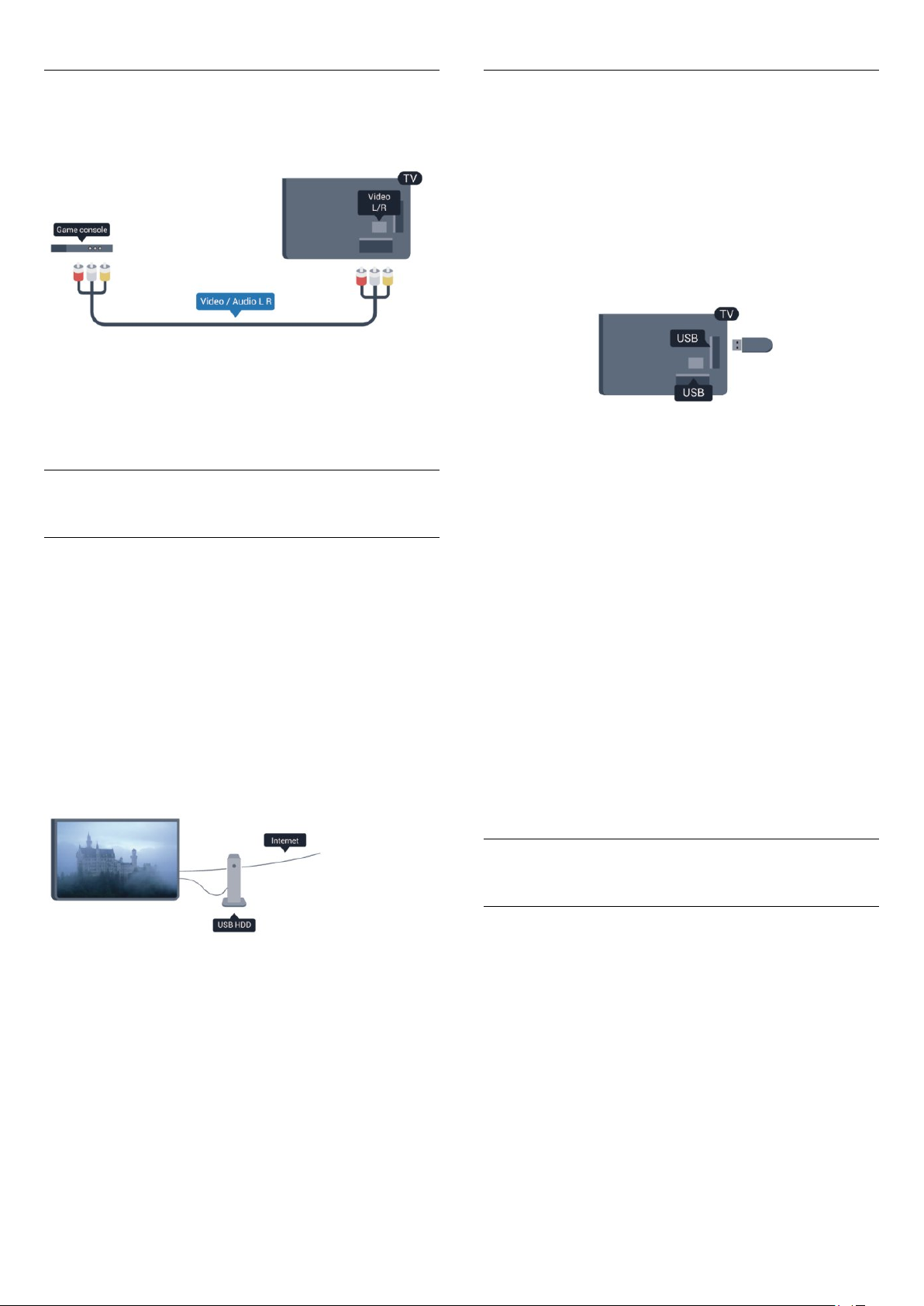
CVBS - Audio L R
Telepítés
A játékkonzolt kompozit kábellel (CVBS) és L/R audiokábellel
csatlakoztassa a televíziókészülékhez.
• Az Y azonos csatlakozót használ a CVBS-sel.
• A komponens és kompozit kábelek ugyanazokat az
audiocsatlakozókat használják.
4.10
USB-s merevlemez
Amire szüksége lesz
Ha USB merevlemezt csatlakoztat a TV-készülékhez, a TVadásokat szüneteltetheti és rögzítheti. Ez a funkció csak digitális
TV-adások (DVB vagy hasonló adások) esetén áll rendelkezésre.
Szüneteltetés
Az adás szüneteltetéséhez USB 2.0-kompatibilis, legalább 32 GB
szabad területtel rendelkező merevlemezre van szükség.
Rögzítés
Adás szüneteltetése vagy felvétele előtt csatlakoztatni és
formázni kell az USB merevlemezt. Ha az adást az Internetről
érkező TV-műsorkalauz adataival együtt szeretné rögzíteni, előbb
biztosítsa a TV-készülék internetkapcsolatát, és csak utána
telepítse az USB merevlemezt. A formázás törli az USB
merevlemezen található összes fájlt.
1 - Csatlakoztassa az USB merevlemezt a TV-készüléken
található
csatlakoztasson más USB eszközt a többi USB csatlakozóhoz.
2 - Kapcsolja be az USB merevlemezt és a TV-készüléket.
3 - Ha a TV-készülék digitális TV-csatornára van kapcsolva,
nyomja meg a (Szünet) gombot. A szüneteltetési kísérlettel
megkezdődik a formázás.
Kövesse a képernyőn megjelenő utasításokat.
Formázás közben és után az USB merevlemezt hagyja a TV-
készülékhez csatlakoztatva.
Figyelem
Az USB merevlemezt kizárólag ehhez a TV-készülékhez
formázták, ezért a tárolt felvételeket nem használhatja másik TVkészüléken vagy számítógépen. Semmilyen számítógépes
alkalmazással ne másolja vagy változtassa meg az USB
merevlemezen található rögzített fájlokat, mivel azok
megsérülhetnek. Másik USB merevlemez formázásakor az előző
tartalma elvész. A TV-készülékre telepített USB merevlemezt a
számítógéppel való használathoz újra kell formázni.
csatlakozók egyikéhez. Formázás közben ne
USB
Az adás szüneteltetéséhez és rögzítéséhez legalább 250 GB
szabad lemezterületre van szükség.
TV-műsorkalauz
Mielőtt USB merevlemezt vásárol a műsorok rögzítéséhez,
először győződjön meg arról, hogy országában lehetséges-e
rögzíteni a digitális TV-csatornák műsorait.
Nyomja meg a távvezérlő
műsorkalauz oldalán van Felvétel gomb, a rögzítés lehetséges.
Az USB merevlemezek telepítésének módjával kapcsolatos
további információkért nyomja meg a
és keresse az
TV GUIDE
USB merevlemez, telepítés
gombját. Ha a TV-
Kulcsszavak
témakört.
gombot,
További információkért nyomja meg a
és keresse a
4.11
TV-műsor megállítása
vagy a
Kulcsszavak
Felvétel
gombot,
témakört.
USB billentyűzet vagy egér
USB billentyűzet
Szöveg TV-készüléken történő beviteléhez csatlakoztasson (USBHID típusú) USB billentyűzetet a TV-készülékhez.
A TV-készülékhez csatlakoztathat billentyűzetet és egeret.
A csatlakozáshoz használja valamelyik
csatlakozót.
USB
19
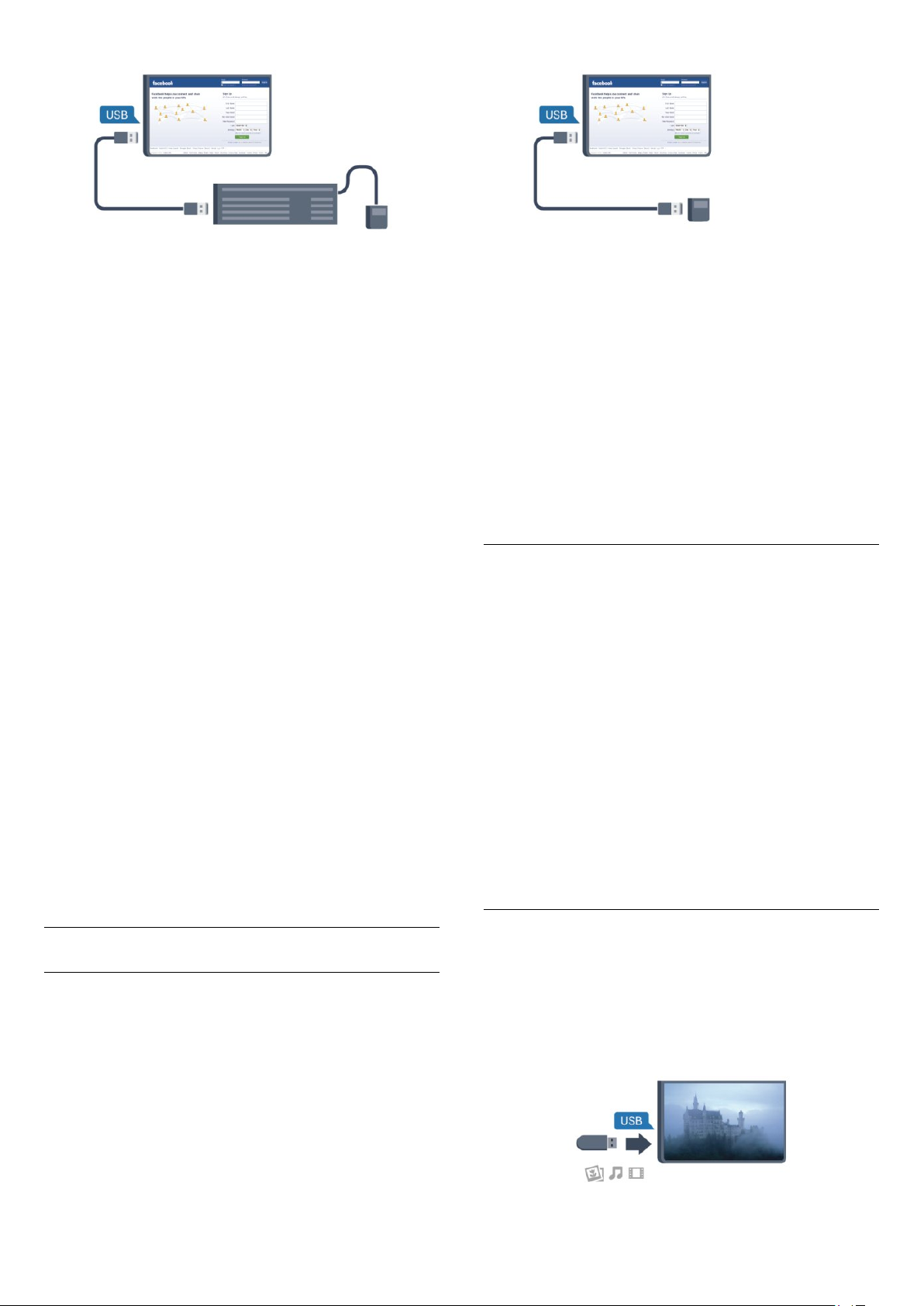
A billentyűzet telepítése
Az egér csatlakoztatása
Az USB billentyűzet telepítéséhez kapcsolja be a TV-készüléket,
és csatlakoztassa az USB billentyűzetet a TV-készüléken lévő
csatlakozók egyikéhez. Amikor a készülék első alkalommal
USB
felismeri a billentyűzetet, kiválaszthatja és tesztelheti a kívánt
billentyűzetkiosztást. Ha cirill vagy görög billentyűzetet ad meg
első opcióként, másodiknak választhat latin elrendezést is.
A billentyűzetkiosztás módosítása, ha már van kiválasztott
kiosztás . . .
1 - Nyomja meg a gombot, válassza a
nyomja meg az OK gombot.
2 - Válassza a
billentyűzet beállításai
gombot.
Csatorna átnevezéséhez használható gombok
• Enter gomb = OK
• Backspace = kurzor előtt álló karakter törlése
• Nyílgombok = navigálás a szövegmezőn belül
• Az egyes billentyűzetkiosztások közötti váltáshoz – ha második
kiosztást is megadott – nyomja meg egyszerre a
gombokat.
A Smart TV alkalmazásokhoz és internetes oldalakhoz
használható gombok
• Shift + Tab = Következő és előző
• Home = görgetés az oldal tetejére
• End = görgetés az oldal aljára
• Page Up = ugrás egy oldallal feljebb
• Page Down = ugrás egy oldallal lejjebb
• + = nagyítás egy lépésben
• - = kicsinyítés egy lépésben
• * = a weboldal képernyőszélességhez igazítása.
TV-beállítások
>
Általános beállítások
menüpontot, majd nyomja meg az
Beállítás
lehetőséget, és
>
USB
Ctrl + Shift
OK
Kapcsolja be a TV-készüléket, és csatlakoztassa az USB egeret a
TV-készüléken lévő
már csatlakoztatott USB billentyűzethez is csatlakoztathatja.
Kattintás egérgombbal
• Kattintás bal gombbal =
• Kattintás jobb gombbal =
Az oldalak görgetéséhez használja a görgőt.
A billentyűzetek csatlakoztatásának módjával kapcsolatos további
információkért nyomja meg a
keresse az
Egér sebessége
A képernyőn látható egérmutató mozgási sebessége beállítható.
A sebesség beállítása . . .
1 - Nyomja meg a gombot, válassza a
nyomja meg az OK gombot.
2 - Válassza a
OK
3 - Válassza az
lehetőséget, majd nyomja meg az OK gombot.
4 - A sebesség növeléséhez vagy csökkentéséhez nyomja meg a
(felfelé) vagy (lefelé) nyilat.
5 - A beállítás tárolásához és a menü bezárásához nyomja meg
az OK gombot.
6 - A menü bezárásához nyomja meg a , gombot, szükség
esetén többször is.
USB billentyűzet
TV-beállítások
gombot.
Általános beállítások
csatlakozók egyikéhez. Az USB egeret a
USB
OK
Vissza
Kulcsszavak
témakört.
lehetőséget, majd nyomja meg az
>
gombot, és
Beállítás
Mutató / egér beállításai
lehetőséget, és
USB egér
USB egér csatlakoztatása
Csatlakoztathat (USB-HID típusú) USB egeret a weboldalak
böngészéséhez.
A weboldalakon így könnyebben jelölhet ki elemeket, illetve
kattinthat hivatkozásokra.
4.12
USB flash meghajtó
Lehetősége van fényképek megtekintésére, illetve zene és videó
lejátszására csatlakoztatott USB flash meghajtóról.
Miután bekapcsolta a TV-t, illessze az USB flash meghajtót a TVkészüléken lévő
20
csatlakozók egyikébe.
USB
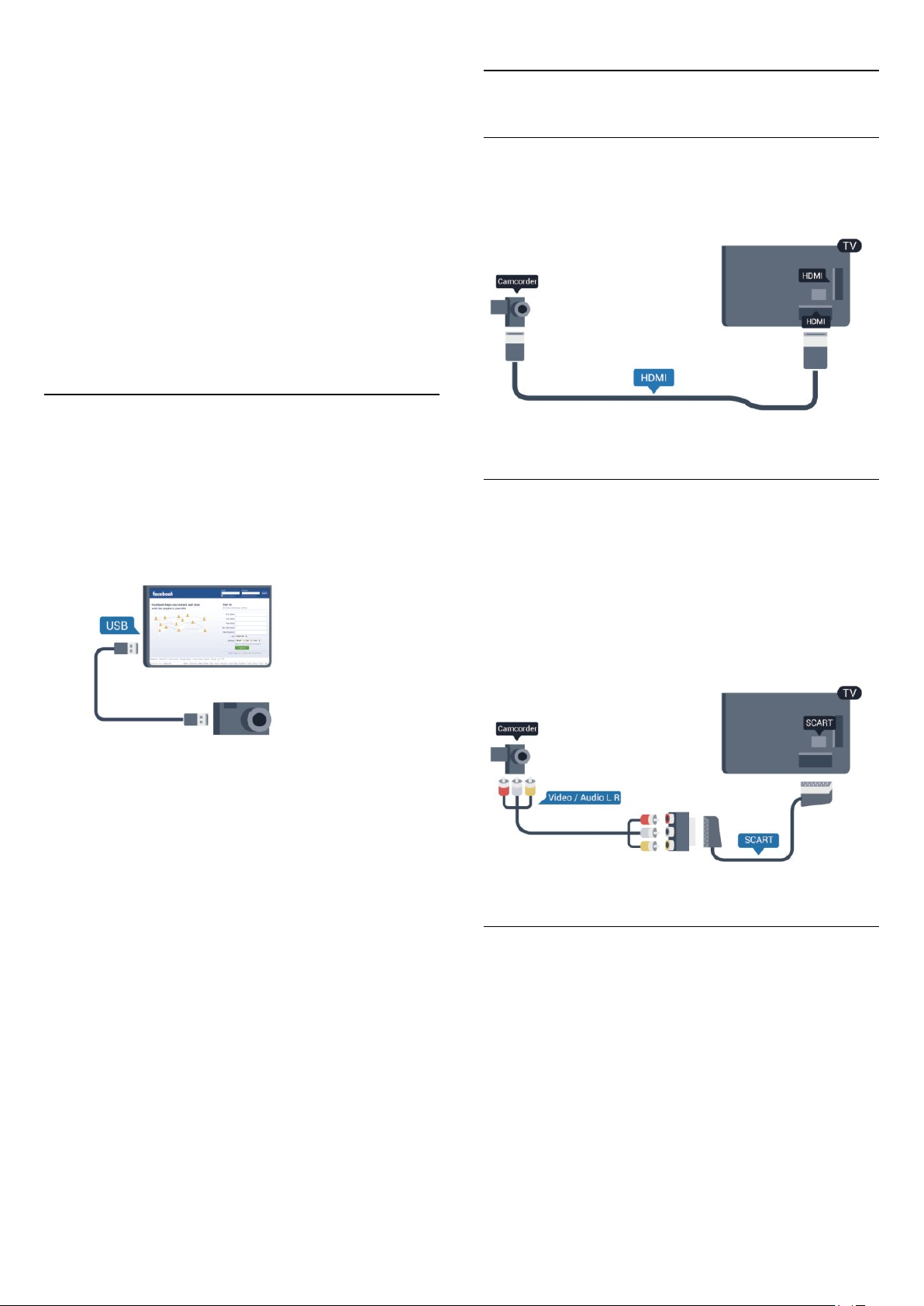
A TV-készülék érzékeli a flash meghajtót, és a képernyőn listát
jelenít meg annak tartalmával.
Ha a tartalomlista nem jelenik meg automatikusan, nyomja meg a
SOURCE
meg az OK gombot.
Az USB flash meghajtó tartalmának megtekintését befejezheti, ha
megnyomja az
választ.
Az USB flash meghajtó leválasztásához bármikor kihúzhatja a
flash meghajtót.
Az USB flash meghajtókon lévő tartalmak megtekintésével vagy
lejátszásával kapcsolatos további információkért nyomja meg a
Kulcsszavak
zeneszámok
4.13
gombot, válassza az
gombot, vagy más tevékenységet
EXIT
gombot, és keresse a
témakört.
lehetőséget, majd nyomja
USB
Saját fényképek, videók és
Fényképezőgép
A digitális fényképezőgépeken tárolt fényképek megtekintéséhez
közvetlenül a TV-készülékhez is csatlakoztathatja a
fényképezőgépet.
Használja a TV-készüléken lévő egyik
csatlakoztatást követően kapcsolja be a fényképezőgépet.
csatlakozót. A
USB
4.14
Videokamera
HDMI
A legjobb minőség elérése érdekében a videokamerát HDMI
kábellel csatlakoztassa a TV-készülékhez.
CVBS - Audio L R / SCART
Videokamerája csatlakoztatásához HDMI, YPbPr vagy SCART
csatlakozást használhat. Ha a videokamera csak Video (CVBS) és
Audio L/R kimenettel rendelkezik, a SCART csatlakozó
használatához Video-Audio L/R – SCART adapterre lesz
szüksége.
Ha a tartalomlista nem jelenik meg automatikusan, nyomja meg a
SOURCE
meg az OK gombot.
Elképzelhető, hogy a fényképezőgépet a PTP protokollal történő
adatátvitelre kell beállítani. További információkért tekintse meg
a fényképezőgép felhasználói kézikönyvét.
A fényképek megtekintésével kapcsolatos további információkért
nyomja meg a
fényképek, videók és zeneszámok
Ultra HD USB-n
Lehetősége van fényképei Ultra HD felbontásban történő
megtekintésére egy csatlakoztatott USB-eszköz vagy flash
meghajtó által. Abban az esetben, ha a fénykép felbontása
magasabb, a TV csökkenti a felbontást Ultra HD-ra. Natív Ultra
HD videó lejátszásra nem ad lehetőséget egyik USB-csatlakozás
sem.
gombot, válassza az
Kulcsszavak
gombot, és keresse a
lehetőséget, majd nyomja
USB
Saját
témakört.
Megjegyzés: a CVBS-Scart adapter nem tartozéka a TVkészüléknek.
CVBS - Audio L R
A videokamera TV-készülékhez való csatlakoztatásához
használjon Video-Audio L/R kábelt.
21
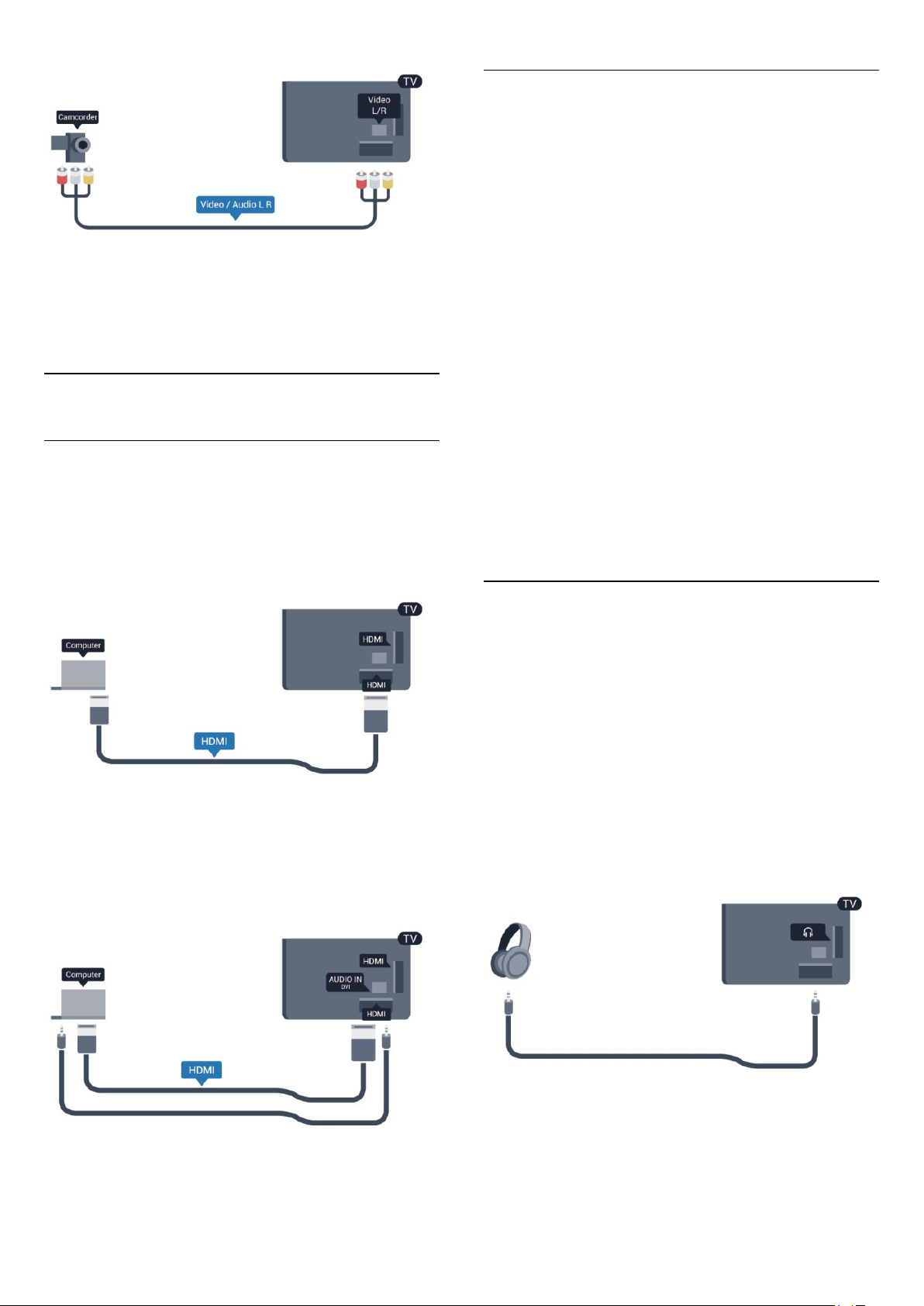
Beállítások
• Az Y azonos csatlakozót használ a CVBS-sel.
• A komponens és kompozit kábelek ugyanazokat az
audiocsatlakozókat használják.
4.15
Számítógép
Csatlakoztassa!
A TV-készüléket a számítógéphez csatlakoztatva számítógépmonitorként is használhatja azt.
HDMI csatlakozással
A számítógépet HDMI kábellel csatlakoztassa a TV-készülékhez.
Ideális monitorbeállítás
Ha számítógépét számítógép típusú eszközként adta meg a
Forrás menüben (a csatlakozási lehetőségek felsorolásánál), akkor
a TV automatikusan kiválasztja az ideális számítógép-beállítást.
Ha számítógépéről filmeket néz vagy játékokat játszik, érdemes
lehet visszaállítani a TV-készüléket a tévézéshez vagy játékhoz
ideális beállításra.
Az ideális beállítás kézi megadása a TV-készüléken . . .
1 - Nyomja meg a gombot, válassza a
nyomja meg az OK gombot.
2 - Válassza a
jellege
3 - Válassza a
beállítást (filmnézéshez), majd nyomja meg az OK gombot.
4 - A menü bezárásához nyomja meg a , gombot, szükség
esetén többször is.
A játék befejezése után ne feledje a Játék vagy számítógép
beállítást
4.16
TV-beállítások
menüpontot, majd nyomja meg az OK gombot.
Játék
Számítógép
Beállítás
>
>
Kép
Speciális
beállítást (játékhoz) vagy a
értékre módosítani.
lehetőséget, és
>
Tevékenység
Számítógép
DVI–HDMI csatlakozással
DVI–HDMI adapterrel is csatlakoztathatja a számítógépet a TVkészülék HDMI aljzatához, a hangátvitelhez pedig L/R audiokábelt
(3,5 mm-es minicsatlakozó) csatlakoztathat a TV-készülék
hátlapján található AUDIO IN L/R aljzathoz.
Fejhallgató
A TV csatlakozójára fejhallgató köthető. A csatlakozó 3,5 mmes mini jack típusú. A fejhallgató hangereje külön szabályozható.
A hangerő beállítása . . .
1 - Nyomja meg a gombot, válassza a
nyomja meg az OK gombot.
2 - Válassza a
menüpontot, és nyomja meg az OK gombot.
3 - A hangerő beállításához nyomja meg a (fel) vagy (le)
gombot.
4 - A menü bezárásához nyomja meg a gombot, szükség
esetén többször is.
TV-beállítások
>
Hang
Beállítás
>
Fejhallgatók hangereje
lehetőséget, és
22
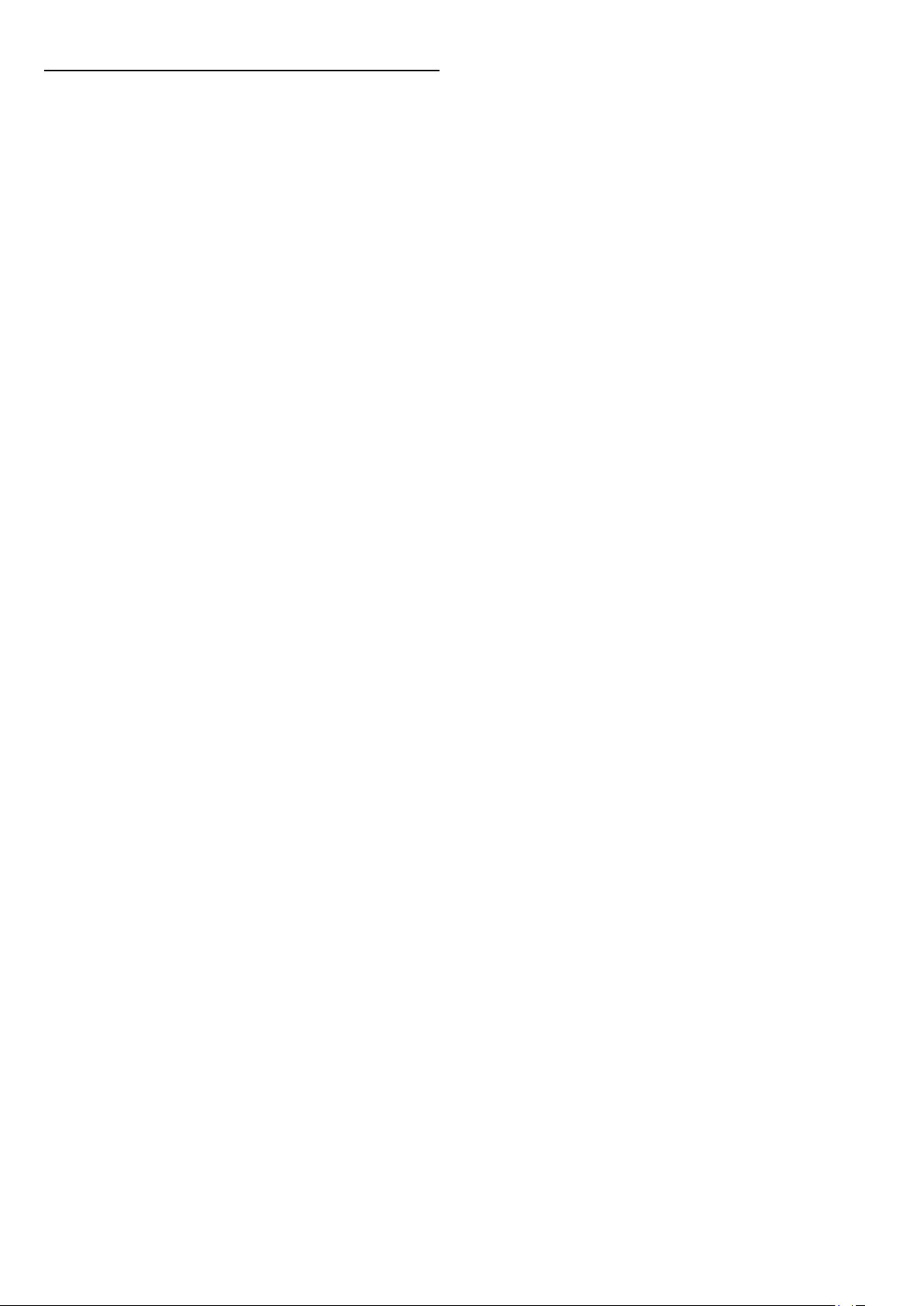
4.17
Vezeték nélküli hangsugárzók
Ehhez a TV-hez csak egyféle vezeték nélküli mélynyomó eszköz
csatlakoztatható: PHL-SWB50.
Ahhoz, hogy a TV hangját lejátszhassa egy vezeték nélküli
hangsugárzón, párosítana kell a vezeték nélküli hangsugárzót a
TV-készülékkel. Akár 10 vezeték nélküli hangsugárzó párosítása is
lehetséges, de egyszerre csak 1 mélynyomót használhat.
Vezeték nélküli hangszóró párosítása a TV-készülékkel első
alkalommal...
1 - Csatlakoztassa a
TV-készülék egyik USB-portjához.
2 - Kapcsolja be a vezeték nélküli hangsugárzót, és helyezze a TVkészülék hatósugarába. A vezeték nélküli hangsugárzó
bekapcsolásával és a párosítási módba történő beállításával
kapcsolatos információkat a QSG tartalmazza.
3 - A vezeték nélküli hangsugárzó LED jelzőgombja kéken világít.
4 - A vezeték nélküli hangsugárzó és a TV párosításához nyomja
le és 3 másodpercig tartsa nyomva a hangsugárzó kék LED
jelzőgombját.
5 - A vezeték nélküli hangsugárzó kék LED jelzőgombja gyors
villogással jelzi, hogy készen áll a TV-vel való párosításra.
6 - Majd egy üzenet arra kéri, hogy válassza ki az
párosítási művelet folytatásához.
7 - Kövesse a képernyőn megjelenő utasításokat. Az eszköz
párosítva lesz a TV-készülékkel, és a TV-készülék tárolja a
kapcsolatot.
Vezeték nélküli hangszóró párosítása a TV-készülékkel...
1 - A TV-n nyomja le a opciót, válassza a
lehetőséget, majd nyomja le az
2 - Válassza a
hang > Új hangsugárzó hozzáadása
meg az OK gombot.
3 - Kövesse a képernyőn megjelenő utasításokat. Az eszköz
párosítva lesz a TV-készülékkel, és a TV-készülék tárolja a
kapcsolatot.
4 - Ha bármikor újra szeretné párosítani a TV-t a vezeték nélküli
hangsugárzóval, nyomja le és 3 percig tartsa lenyomva a vezeték
nélküli hangsugárzó kék LED jelzőgombját, majd ismételje meg az
1-3. lépést.
PTA209 vezeték nélküli audioadaptert
Beállítás
t.
OK-
TV-beállítások
>
>
Hang
Vezeték nélküli
menüpontot, és nyomja
Igen
a
gombot a
A TV-készülék hangjának vezeték nélküli hangsugárzóra való
átkapcsolására vonatkozó további információkért nyomja meg a
Kulcsszavak
hangsugárzók, kiválasztás
gombot, és keresse a
témakört.
Vezeték nélküli
23
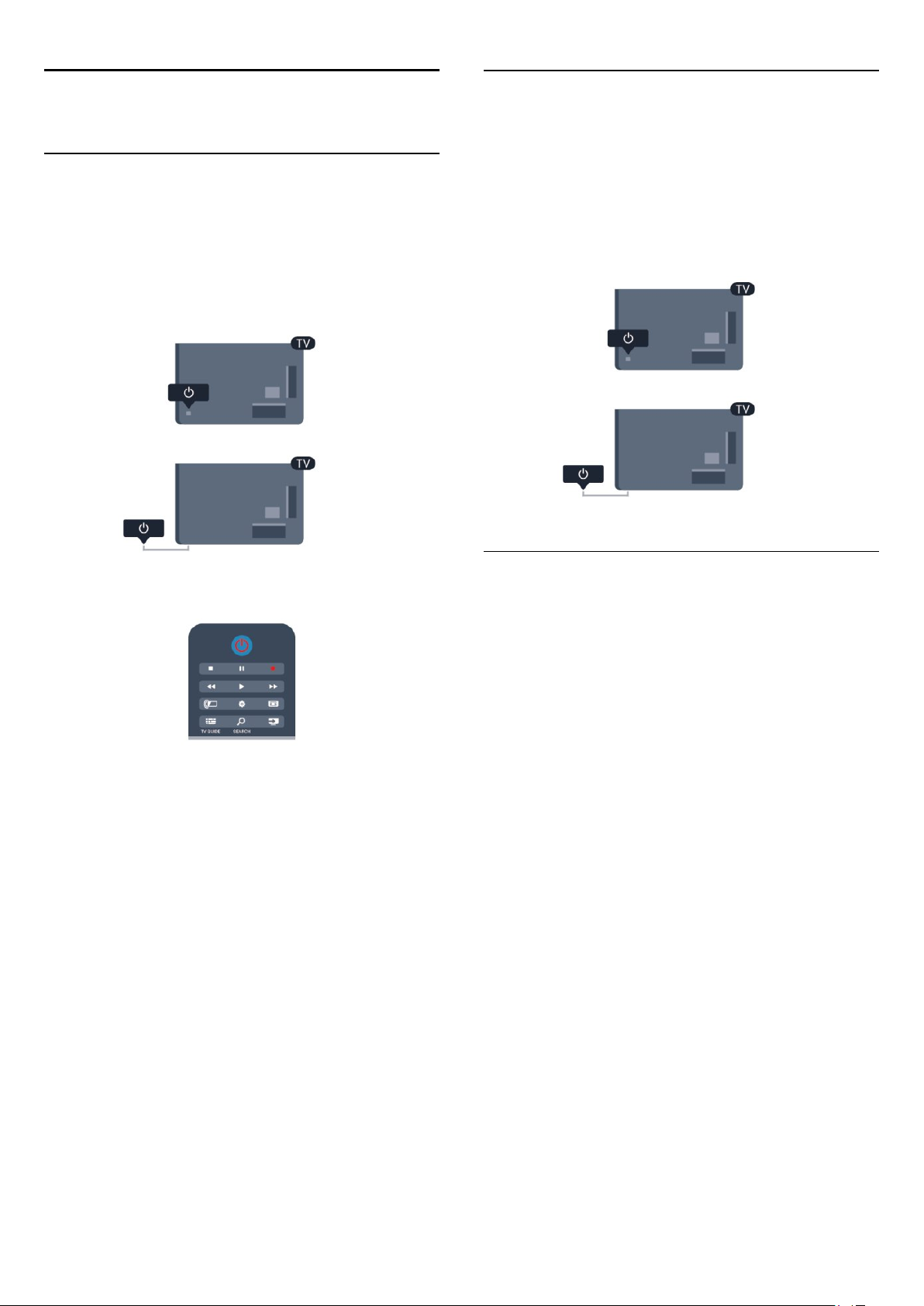
5
5.2
Bekapcsolás
5.1
Bekapcsolás vagy készenlét
A TV bekapcsolása előtt győződjön meg róla, hogy csatlakoztatta
a tápellátást a TV hátulján található csatlakozóhoz.
Ha a vörös jelzőfény nem világít, nyomja meg a botkormányt a
készülék jobb oldalán vagy a hátulján a TV-készülék készenléti
módba kapcsolásához. Ekkor a vörös jelzőfény világítani kezd.
A TV-készülék készenléti üzemmódban úgy kapcsolhatja be,
hogy megnyomja a távirányító gombját.
A TV-készülék gombjai
Amikor a kijelzőmenü látható, a menü megjelenítéséhez nyomja
meg a botkormányt.
• A fel, le, balra vagy jobbra való navigációhoz használja a
nyíl-/navigációs gombokat.
• A kijelölések vagy beállítások megerősítéséhez nyomja meg a
botkormányt.
5.3
Márkajelzés fényereje
Váltás készenléti üzemmódba
A TV-készülék készenléti állapotba kapcsolásához nyomja meg a
távvezérlő gombját.
Kikapcsolás
A TV kikapcsolásához nyomja meg a botkormányt a TV hátulján
vagy a jobb oldalán. Ekkor kialszik a vörös jelzőfény. A TV
továbbra is csatlakozik az elektromos hálózatra, de csak minimális
energiát fogyaszt.
A TV teljes kikapcsolásához húzza ki a csatlakozódugót.
A csatlakozódugó kihúzásakor soha ne a kábelt, hanem a
csatlakozódugót fogja. Biztosítsa, hogy mindig hozzáférjen a
hálózati kábelhez, a csatlakozódugóhoz és a fali aljzathoz.
A világító márkajelzést kikapcsolhatja, vagy módosíthatja.
Módosítás vagy kikapcsolás . . .
1 - Nyomja meg a gombot, válassza a
nyomja meg az OK gombot.
2 - Válassza a
Márkajelzés fényereje
gombot.
3 - Válasszon a
közül, vagy a világító márkajelzés kikapcsolásához válassza a
lehetőséget.
4 - A menü bezárásához nyomja meg a , gombot, szükség
esetén többször is.
• Csak bizonyos típusú TV-készülékekhez elérhető
TV-beállítások
Maximum, Közepes, Minimum
>
Általános beállítások
menüpontot, majd nyomja meg az
Beállítás
lehetőséget, és
>
OK
lehetőségek
Ki
24
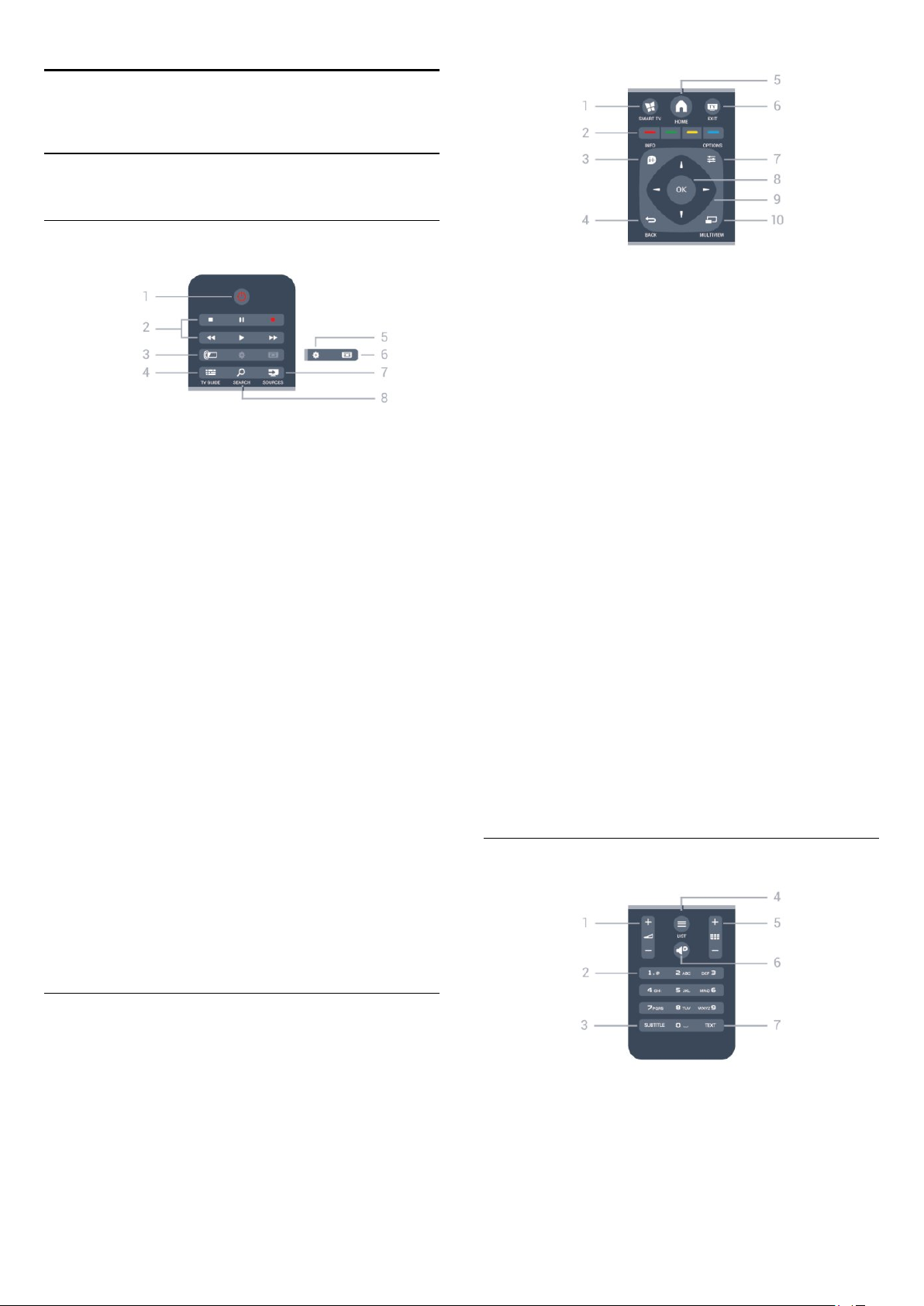
6
Távvezérlő
6.1
A gombok áttekintése
Felső rész
–
1
Készenlét/Be
A készülék bekapcsolása, illetve készenléti módba való
visszakapcsolása.
–
2
Lejátszást és felvételt
• Lejátszás : lejátszás.
• Szünet : lejátszás szüneteltetése
• Leállítás : lejátszás leállítása
• Visszatekerés : gyorskeresés visszafelé
• Előretekerés : gyorskeresés előre
• Felvétel : azonnali felvétel
-
3
Ambilight
Ambilight beállítás kiválasztása.
–
4
TV GUIDE
A TV-műsorkalauz megnyitása vagy bezárása.
-
5
Beállítások
A Beállítások menü megnyitása.
–
6
Képformátum
A Képformátum menü megnyitása vagy bezárása.
vezérlő gombok
–
1
SMART TV
A Smart TV kezdőlapjának megnyitása.
–
2
Színes gombok
Kövesse a képernyőn megjelenő utasításokat. A kék gomb ,
megnyitja a Súgót.
-
3
INFO
A műsor-információk megnyitása vagy bezárása.
-
4
BACK
Visszatérés az előzőleg kiválasztott csatornához.
Menü bezárása a beállítás módosítása nélkül.
Visszatérés a Smart TV előző oldalára.
-
5
HOME
A Főmenü megnyitása vagy bezárása.
-
6
EXIT
Visszakapcsolás TV-nézésre.
-
7
OPTIONS
Az Opciók menü megnyitása, illetve bezárása.
– OK gomb
8
Kijelölés vagy beállítás megerősítése.
–
9
Nyíl-/navigációs
Navigálás fel, le, balra és jobbra.
-
10
Extra kis képernyő megnyitása.
MULTIVIEW
gombok
-
7
SOURCES
A Forrás menü – a csatlakoztatott eszközök listája – megnyitása
vagy bezárása.
-
8
SEARCH
A Népszerű keresések oldal megnyitása.
Középen
Alsó oldal
-
1
Hangerő
A hangerőszint beállítása.
–
2
Számgombok
TV-csatorna közvetlen kiválasztása vagy szöveg bevitele.
25
és
billentyűzet szövegbevitelhez
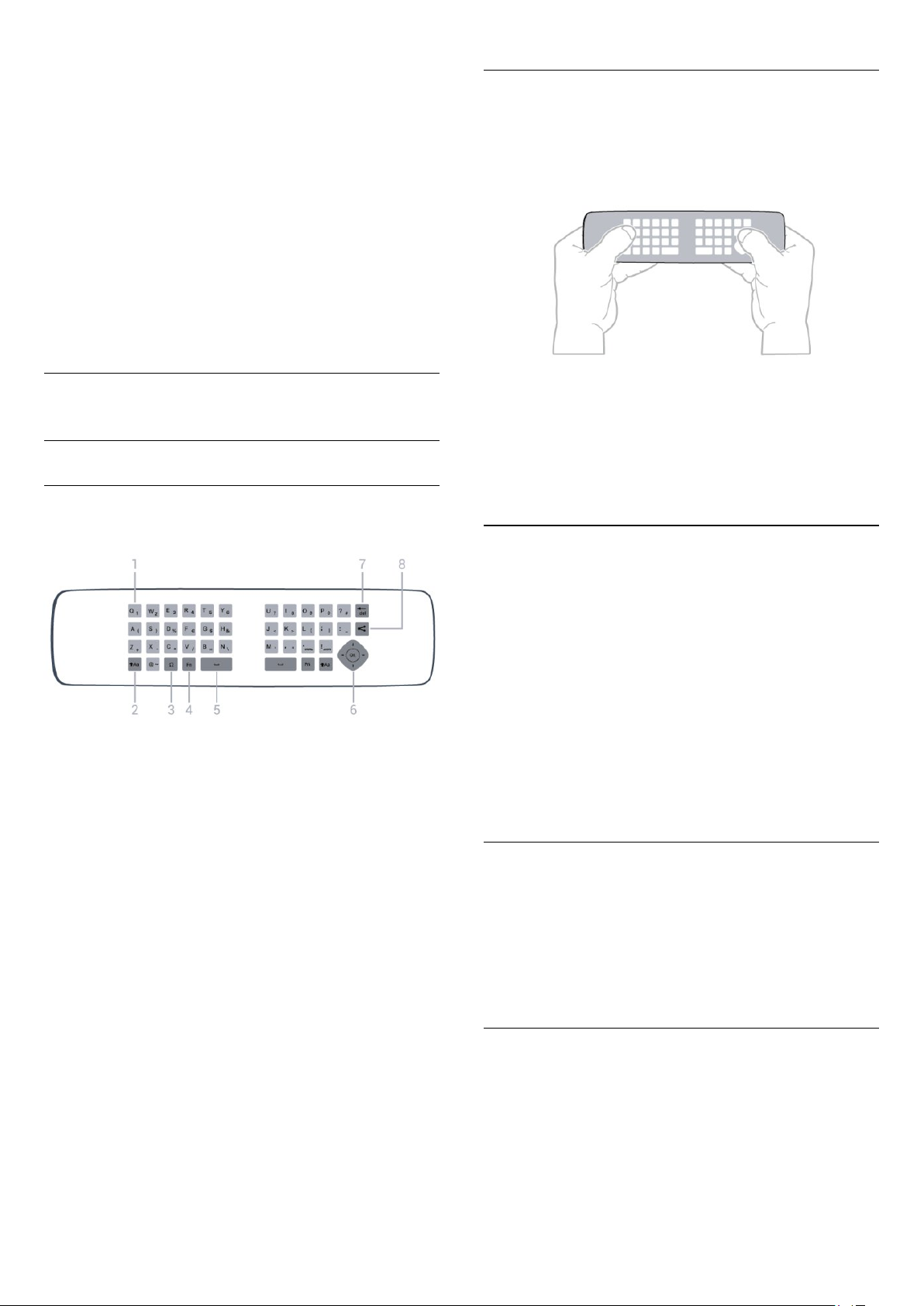
–
3
SUBTITLE
Feliratok bekapcsolása, kikapcsolása, vagy automatikus kezelése.
-
4
LIST
A csatornalista megnyitása vagy bezárása.
-
5
Csatorna
A következő vagy az előző csatornára ugrás a csatornalistában.
A teletext következő vagy előző oldalának megnyitása, illetve a
lemez következő vagy előző fejezetének elindítása.
-
6
Némítás
A hang némítása, illetve visszakapcsolása.
–
7
TEXT
A teletext megnyitása vagy bezárása.
6.2
billentyűzethez
Áttekintés
Qwerty és Azerty kiosztás
Szöveg beírása
A távvezérlő hátulján található billentyűzettel szöveget írhat be a
képernyőn megjelenő szövegmezőkbe. Fordítsa felfelé a
billentyűzetet a gombok aktiválásához. Fogja meg két kézzel a
távvezérlőt, és gépeljen a két hüvelykujjával.
Szöveg bevit.
• Ha szöveget szeretne beírni a képernyőn megjelenő
szövegmezőkbe, válassza ki a szövegmezőt, és kezdje meg a
gépelést. A szöveg megerősítéséhez nyomja meg az
gombot.
OK
A Qwerty/Azerty kiosztású billentyűzet áttekintése.*
-
1
Qwerty / Azerty karakter
Karakterpozíció az Azerty billentyűzetkiosztás esetén.
-
2
Shift
Nagybetűk beírásához.
–
3
Ω Különleges karakterek
A képernyőn megjelenő billentyűzet megnyitása ékezetes
karakterek vagy szimbólumok kiválasztásához.
– Fn gomb
4
Szám vagy írásjel beírása.
-
5
Szóköz
-
6
Navigáció
és
OK
Nagy- és kisbetűk
• Nagybetű beírásához a kívánt karakter begépelése előtt
nyomja meg a (Shift) gombot.
• Ha egymás után több nagybetűt is be kíván írni, tartsa nyomva
írás közben a gombot.
• Ha folyamatosan nagybetűvel szeretne írni, nyomja a
gombot 2 másodpercig, és a készülék átkapcsol nagybetűs
módba.
• Ha ki szeretne lépni a nagybetűs módból, nyomja meg újra a
gombot. Ha 20 másodpercig nem nyom meg semmilyen
gombot, a nagybetűs mód automatikusan kikapcsol. Akkor is
kilép a nagybetűs módból, ha megnyom egy másik
módosítóbillentyűt, például az Fn vagy az Ω gombot.
Számok és írásjelek
• Szám vagy írásjel beírásához nyomja meg az Fn gombot a
kívánt szám vagy írásjel beírása előtt. Az Fn mód a nagybetűs
módhoz hasonlóan kapcsolható ki és be.
Internet
• Az Fn gombbal a
www.
és
karaktersor is beírható.
.com
Backspace
7 A kurzor előtt álló karakter törléséhez.
-
8
Megosztás
Az éppen nézett műsorok megosztása az interneten.
Ékezetes betűk és szimbólumok
A távvezérlő billentyűzetén nem állnak közvetlenül rendelkezésre
ékezetes karakterek és szimbólumok.
Az ilyen karakterek beírásához megnyithatja a képernyőn
megjelenő billentyűzetet.
A képernyőn megjelenő billentyűzet megnyitásához nyomja meg
26
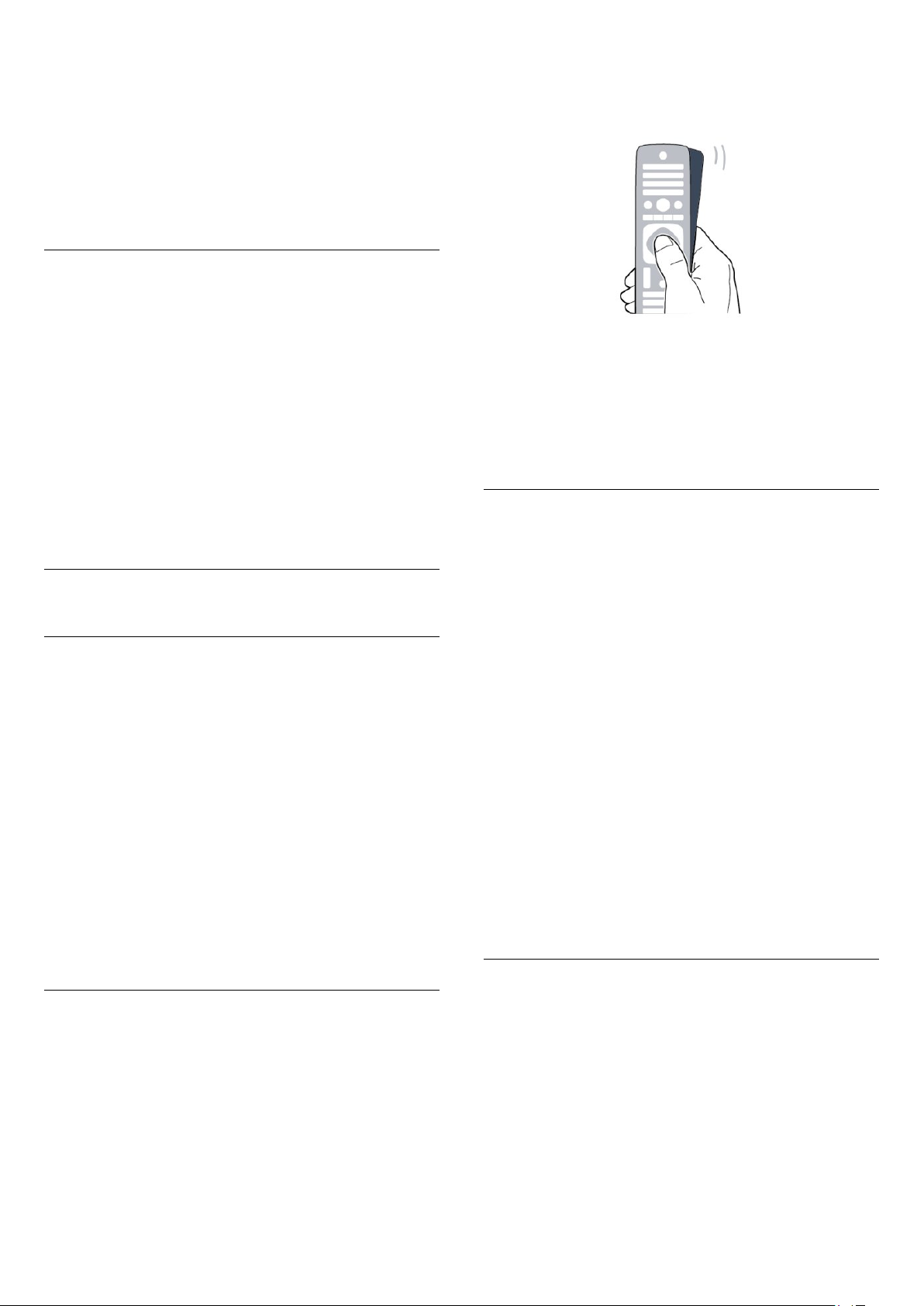
az Ω gombot. A képernyőn megjelenő billentyűzeten a kívánt
karakterre navigálhat. A színes gombokkal válthat a
billentyűzetkiosztások között. Karakter beírásához nyomja meg az
gombot. Ha a távvezérlő billentyűzetén lenyom egy gombot,
OK
a képernyőn megjelenő billentyűzet eltűnik.
A különleges karaktereket beírhatja a távvezérlő elülső oldalán
található SMS-billentyűzetről is.
Qwerty és Azerty billentyűzet
A távvezérlő billentyűzetének szabványos kiosztása: Qwerty.
Ha megnyomja valamelyik nyílgombot, a mutató eltűnik. A
mutató ismételt megjelenítéséhez helyezze a hüvelykujját az OK
gombra, és kicsit mozgassa meg a távvezérlőt.
Azerty billentyűzet
A távvezérlő billentyűzete a régiótól függően Azerty kiosztásra is
beállítható. Az Azerty karakterek a megfelelő billentyűk jobb
felső részén láthatók.
Az Azerty billentyűzetkiosztás beállításához...
– Nyomja meg a gombot, válassza a
1
majd nyomja meg az OK gombot.
– Válassza a
2
beállítások
– Válassza az
3
6.3
>
vagy a
>
Általános
Qwerty
TV-beállítások
Távvezérlő billentyűzete
Azerty
Beállítás
menüpontot.
lehetőséget.
lehetőséget,
Mutató
A mutatóval kapcsolatos tudnivalók
A képernyőn történő navigáláshoz a nyílgombok helyett a
mutató is használható. A mutató – egy kék nyíl – a távvezérlővel
mozgatható a TV-képernyőn, pontosan úgy, ahogy az
egérmutatót mozgatja a számítógép képernyőjén.
A mutató segítségével a
internetes oldalakon
hogy egyes Smart TV-alkalmazások nem támogatják a mutató
használatát. Ha a mutató nem áll rendelkezésre, a nyílgombokkal
mozoghat a képernyőn.
A mutató sebessége módosítható, és ha egyáltalán nem akarja
használni a mutatót, ki is kapcsolhatja.
* Fokozatosan egyre több Smart TV-alkalmazásban lesz
használható a mutató.
Smart TV-alkalmazásokban*
mozoghat a TV-készüléken. Előfordulhat,
és az
Ha a mutatót egy hivatkozás fölé viszi . . .
1 - A mutató világítani kezd.
2 - A hivatkozás megnyitásához nyomja meg az OK gombot.
Ha a mutatót egy szövegmező fölé viszi . . .
Nyomja meg az OK gombot a szövegbevitelhez.
Mutató sebessége
A mutató sebessége, azaz a képernyőn látható mutató mozgási
sebessége beállítható.
A sebesség beállítása . . .
1 - Nyomja meg a gombot, válassza a
nyomja meg az OK gombot.
2 - Válassza a
gombot.
OK
3 - Válassza az
sebessége
4 - A sebesség növeléséhez vagy csökkentéséhez nyomja meg a
(felfelé) vagy (lefelé) nyilat.
5 - A beállított sebesség teszteléséhez nyomja meg a (jobbra)
nyilat.
6 - A (balra) nyíllal visszatérhet a beállításhoz, és újra
módosíthatja azt.
7 - A beállítás tárolásához és a menü bezárásához nyomja meg
az OK gombot.
8 - A menü bezárásához nyomja meg a , gombot, szükség
esetén többször is.
TV-beállítások
Általános beállítások
lehetőséget, majd nyomja meg az OK gombot.
lehetőséget, majd nyomja meg az
Beállítás
>
Mutató és egér
lehetőséget, és
A mutató használata
A Smart TV kezdőlapjának megnyitásakor a mutató a képernyő
közepén áll.
Helyezze hüvelykujját az OK gombra – anélkül, hogy
megnyomná –, és mozgassa csuklóból a távvezérlőt. A karját
nem kell mozgatnia hozzá. Ha elveszi az ujját az OK gombról, a
mutató az adott helyen marad. Ha visszateszi az ujját az OK
gombra, újra mozgathatja a távvezérlővel a mutatót.
Kikapcsolás
Ha kizárólag a nyílgombokkal kíván navigálni a Smart TV
alkalmazásokban és az internetes oldalakon, kikapcsolhatja a
mutatót.
A mutató kikapcsolása . . .
1 - Nyomja meg a gombot, válassza a
nyomja meg az OK gombot.
2 - Válassza a
OK
27
gombot.
TV-beállítások
lehetőséget, majd nyomja meg az
Beállítás
lehetőséget, és
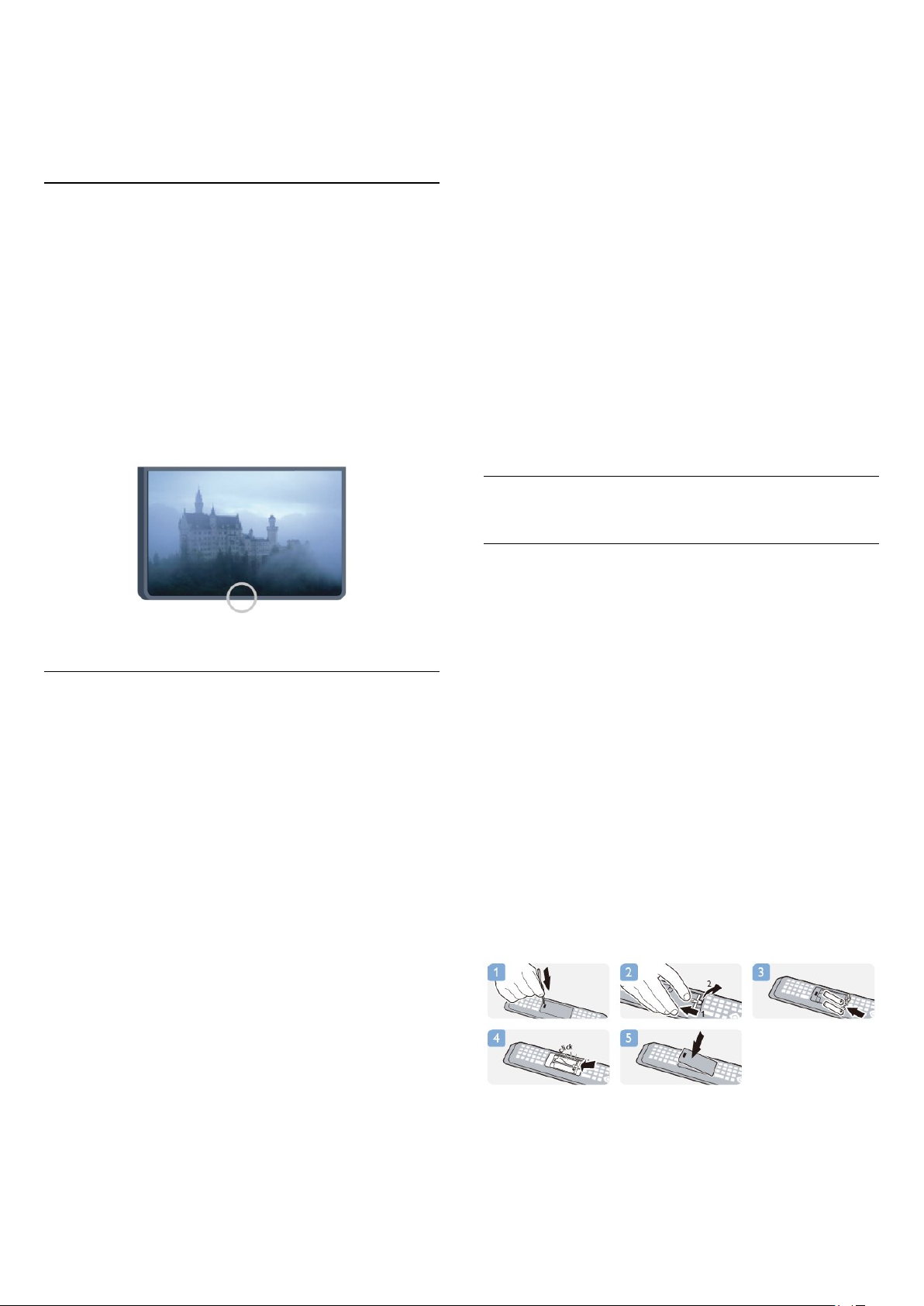
3 - Válassza az
lehetőséget, majd válassza a Ki beállítást.
4 - A menü bezárásához nyomja meg a , gombot, szükség
esetén többször is.
6.4
Általános beállítások
>
Távvezérlő mutatója
Infravörös érzékelő
rádiófrekvenciás távvezérlőhöz
A TV távvezérlője rádiófrekvenciás (RF) jeleket használ a
parancsok TV-készüléknek történő elküldéséhez.
Rádiófrekvenciás jelek használata esetén nem kell a távvezérlőt a
TV-készülékre irányítani.
A TV azonban képes infravörös (IR) jeleket használó
távvezérlőktől is parancsokat fogadni. Ha ilyen távvezérlőt
használ, mindig ügyeljen rá, hogy a távvezérlőt mindig a TVkészülék elülső részén található infravörös érzékelőre irányítsa.
A párosításhoz tartsa a távvezérlőt a Philips logóhoz közel (kb.
10 cm távolságra), és nyomja meg egyszerre a piros és a
kék gombot. Sikeres párosítás esetén megjelenik egy üzenet.
•
Még nem párosított távvezérlő
A párosításhoz tartsa a távvezérlőt a Philips logóhoz közel (kb.
10 cm távolságra), és nyomja meg az OK gombot. Sikeres
párosítás esetén megjelenik egy üzenet.
Beállítás
>
TV-beállítások
>
Általános
Kereskedelmi felhasználás
Ha új – még nem párosított – TV-készüléket olyan távvezérlővel
szeretne párosítani, amely már párosítva van egy másik TVkészülékkel, tartsa a távvezérlőt a Philips logóhoz közel (kb. 10
cm távolságra), és nyomja meg egyszerre a piros és a kék
gombot. Sikeres párosítás esetén megjelenik egy üzenet.
Megjegyzés:
Ha a távvezérlő továbbra sem párosítható a TV-készülékkel,
nyomja meg a >
beállítások
párosítási lépést.
6.6
> TV újratelepítése gombot, majd ismételje meg a
Elemek
6.5
Párosítás a TV-készülékkel
Ez a távvezérlő rádiófrekvenciás (RF) jeleket használ a parancsok
TV-készüléknek történő elküldéséhez. Az infravörös jeleket
használó távvezérlőkkel ellentétben ezzel a távvezérlővel úgy is
küldhet parancsokat a TV-készüléknek, hogy a távvezérlőt nem
irányítja a TV-készülékre.
A TV-készülék értesíti Önt, ha a távvezérlő elemei lemerülőben
vannak.
A távvezérlő párosítása
Ahhoz, hogy a távvezérlő és a TV kommunikálni tudjon,
párosítani kell őket egymással. A párosítás után a távvezérlőt
nem használhatja más TV-készülék vezérlésére.
A kezdeti TV-beállítás indításakor a TV megkérte, hogy nyomja
meg az OK gombot, és ekkor a párosítás megtörtént. A TV
tárolja a párosítást a kikapcsolásakor. A TV-készülékhez
legfeljebb 5 távvezérlőt párosíthat.
Pattintós fedéllel
A TV-készülék értesíti Önt, ha a távvezérlő elemei lemerülőben
vannak.
Az elemek cseréjéhez nyissa ki a távvezérlő billentyűzetes oldalán
található elemtartó rekeszt.
1 - Kisméretű érmével vagy más kisméretű, tompa tárggyal
nyomja meg a négyszögletes kioldógombot az elemtartó rekesz
fedelének felnyitásához.
2 - A nyíl által jelzett irányban csúsztassa a kék reteszt nyitott
helyzetbe, majd emelje fel.
3 - Cserélje ki a régi elemeket 2 db
elemre. Figyeljen a + és - pólusok megfelelő helyzetére.
4 - Nyomja le a kék reteszt, és csúsztassa vissza, amíg a helyére
nem kattan.
5 - Helyezze vissza az elemtartó fedelét, és nyomja le, amíg a
helyére nem kattan.
Tegye le a távvezérlőt kb. 15 másodpercre a mutató
kalibrálásához.
AAA-LR03 1,5 V
típusú
Ismételt párosítás
A TV-készülékhez párosíthat másik távvezérlőt is.
A távvezérlő párosításának módszere attól függően eltérő, hogy
a távvezérlőt párosították-e már másik TV-készülékkel vagy sem.
•
Másik TV-készülékkel párosított távvezérlő
Ha a távvezérlőt huzamosabb ideig nem használja, vegye ki az
elemeket.
A régi elemeket a használat befejezésére vonatkozó
iránymutatásoknak megfelelően, biztonságos módon helyezze
hulladékba.
28
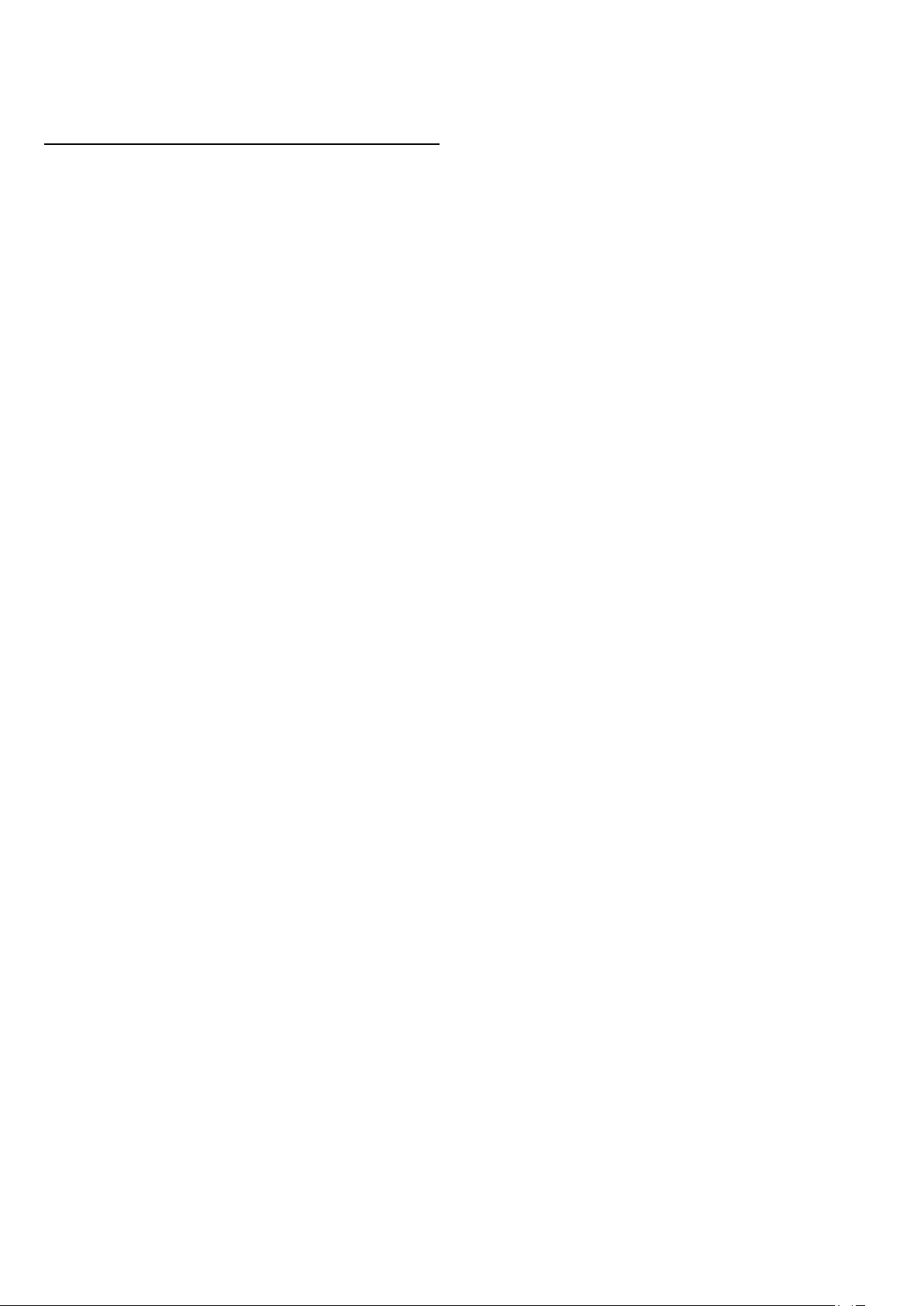
További információkért nyomja meg a
és keresse
6.7
A használat befejezése
témakört.
Kulcsszavak
gombot,
Tisztítás
A távvezérlőt karcmentes bevonattal látták el.
A távvezérlő tisztításához puha, nedves kendőt használjon. A
távvezérlő tisztításához soha ne használjon oldószert, például
alkoholt, vegyszereket vagy háztartási tisztítószert.
29
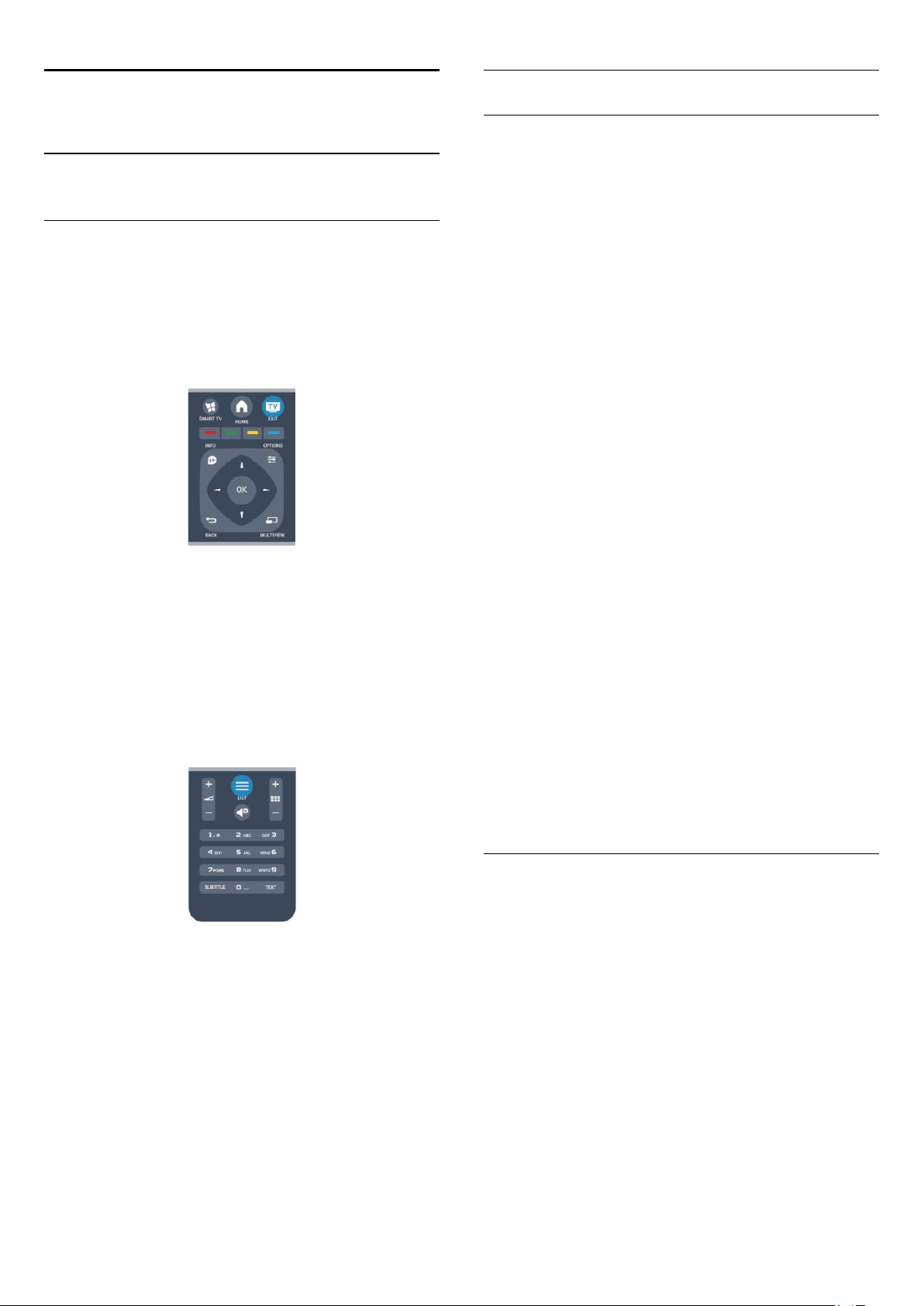
7
Csatornalista
TV-csatornák
7.1
TV-csatornák megtekintése
Csatornaváltás
Ha TV-csatornákat szeretne nézni, nyomja meg a gombot. A
TV a legutoljára nézett TV-csatornára vált.
A gomb megnyomásával a Főmenüt is megnyithatja,
kiválaszthatja a
gombot.
OK
A csatornaváltáshoz nyomja meg a +
csatorna számát, adja meg a számgombokkal. A
csatornaváltáshoz a szám bevitele után nyomja meg az OK
gombot.
A korábban nézett csatornára a gombbal válthat vissza.
Átváltás a csatornalistában szereplő csatornára
TV-nézés közben nyomja meg a
csatornalisták megnyitásához.
TV-nézés
lehetőséget, majd megnyomhatja az
vagy a
- gombot. Ha tudja a kívánt
LIST
gombot a
Kedvenc csatornák
Létrehozhatja a kedvenc csatornák listáját, amelyben csak a nézni
kívánt csatornák szerepelnek. Ha a Kedvenc csatornák listája van
kiválasztva, akkor a csatornák közötti váltáskor csak a kedvenc
csatornák lesznek láthatók.
LIST
gombot a
A kedvenc csatornák listájának elkészítése
1 - TV-nézés közben nyomja meg a
csatornalista megnyitásához.
2 - Válassza az Összes lehetőséget az összes csatorna
megtekintéséhez.
3 - Jelölje ki a kedvenc programok közé felvenni kívánt csatornát,
majd nyomja meg a gombot.
4 - A kijelölt csatorna jelölést kap.
5 - A befejezéshez nyomja meg a gombot. A csatornák
bekerülnek a Kedvenc programok listába.
Ha el kíván távolítani egy csatornát a kedvencek listájáról,
válassza ki a csatornát a gombbal, majd újra nyomja meg
a gombot a kedvenc jelölés megszüntetéséhez.
Átrendezés
A Kedvenc programok listájában szereplő csatornák sorrendjét –
a csatornák áthelyezésével – átrendezheti.
1 - A
csatornát.
2 - Nyomja meg a gombot.
3 - Válassza ki az áthelyezni kívánt csatornát, majd nyomja meg
az OK gombot.
4 - A
csatornát a kívánt helyre, majd nyomja meg az OK gombot.
5 - A művelet befejeztével a Kedvencek csatornalistából való
kilépéshez nyomja meg a
Kedvenc programok
navigációs gombok
listában jelölje ki az áthelyezni kívánt
használatával helyezze át a kijelölt
gombot.
EXIT
A csatornalista több oldalból is állhat. Az előző vagy a következő
oldal megtekintéséhez nyomja meg a
A csatornalista csatornaváltás nélküli bezárásához nyomja meg
újra a
Rádiócsatornák
Ha fogható digitális adás, a digitális rádiócsatornákat a készülék a
telepítés során automatikusan beállítja. A rádiócsatornák közötti
váltás ugyanúgy történik, mint a TV-csatornák esetében.
LIST
gombot.
+
vagy
gombot.
-
Kijelölhet másik csatornát is, és elvégezheti arra vonatkozóan is a
műveletet.
Csatornalista-nézetek
A csatornalistákban megtalálja az összes beállított TV- és
rádiócsatornát.
Az összes beállított csatornát tartalmazó
mellett összeállíthatja a
megtekintheti a beállított rádióállomásokat a
megkeresheti az újonnan hozzáadott csatornákat az Új listában.
Csatorna logók
Egyes országokban a TV képes csatornalogót megjeleníteni. Ha
nem szeretné látni ezeket a logókat, kikapcsolhatja őket.
A csatornalogók kikapcsolásához.
1 - Nyomja meg a gombot, válassza a
nyomja meg az OK gombot.
2 - Válassza a
TV-beállítások
Kedvenc programok
>
Általános beállítások
csatornalista
Összes
listáját, külön
Rádió
Beállítás
listában, vagy
lehetőséget, és
>
30
